Page 1
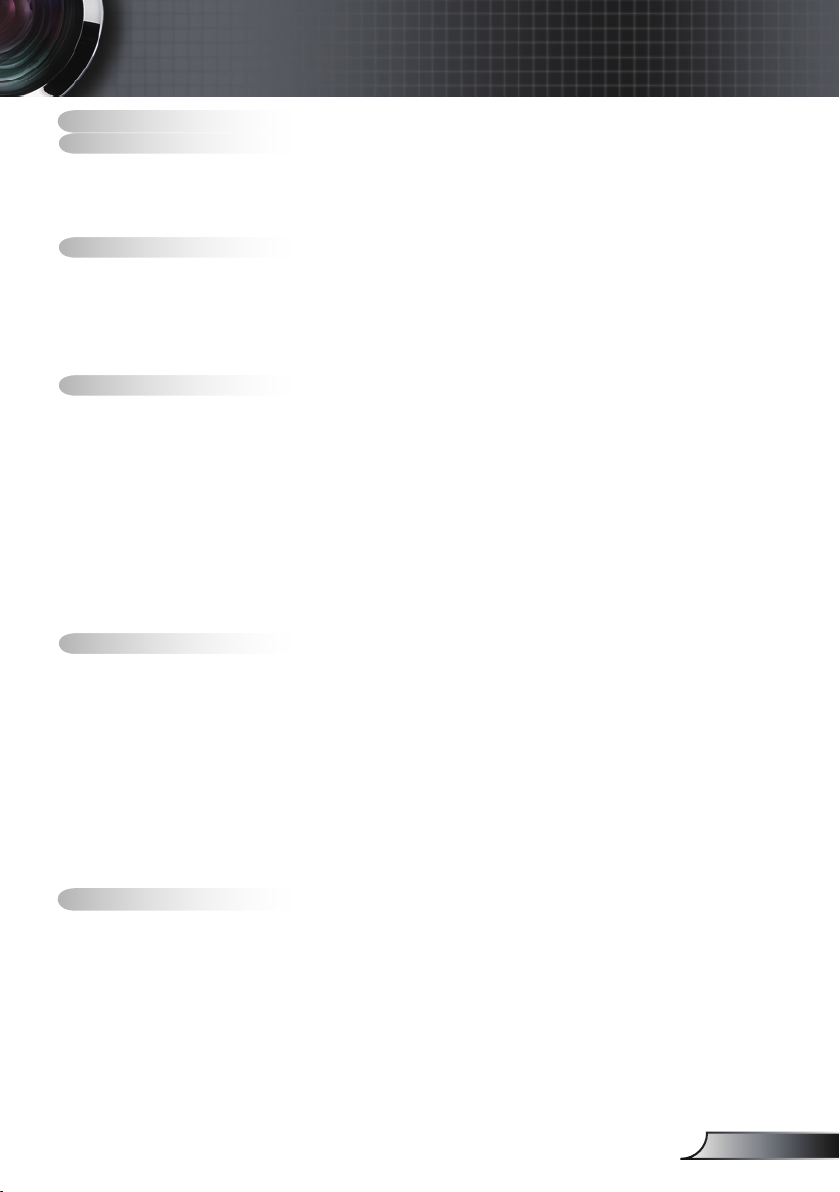
1
Русский
Содержание
Содержание ..........................................................................................1
Замечания об эксплуатации ................................................................ 2
Информация по технике безопасности ......................................................2
Меры предосторожности .............................................................................3
Предостережения относительно защиты зрения ...................................... 5
Характеристики устройства ........................................................................5
Введение ............................................................................................... 6
Комплект поставки ....................................................................................... 6
Общий вид устройства ................................................................................7
Главное устройство .............................................................................................. 7
Панель управления .............................................................................................. 8
Входные / выходные соединения ........................................................................ 9
Пульт дистанционного управления ................................................................... 11
Установка ............................................................................................12
Подключение проектора............................................................................12
Подключение к компьютеру/ноутбуку ............................................................... 12
Подключение к видеоисточникам ..................................................................... 13
Включение и выключение проектора .......................................................15
Включение проектора ........................................................................................ 15
Выключение проектора ...................................................................................... 16
Предупреждающий индикатор .......................................................................... 16
Настройка проецируемого изображения .................................................17
Настройка высоты установки проектора ..........................................................17
Настройка масштабирования/фокусировки проектора ................................... 18
Настройка размера проецируемого изображения ........................................... 18
Регулировка положения проецируемого изображения с помощью функции PureShift
Элементы управления пользователя ................................................21
Панель управления и пульт управления ..................................................21
Панель управления ............................................................................................ 21
Пульт дистанционного управления ................................................................... 22
Использование управления мышью с помощью пульта ДУ по кабелю USB
Использование кнопки ВВОД/СПРАВКА ........................................................... 24
Окна экранного меню ................................................................................27
Использование меню ........................................................................................ 27
Дерево меню ....................................................................................................... 28
Изобр ................................................................................................................... 29
Экран ................................................................................................................... 32
Настройки ...........................................................................................................37
Параметры .......................................................................................................... 49
Приложения ........................................................................................ 52
Устранение неисправностей ..................................................................... 52
Проблемы с изображением ............................................................................... 52
Другие проблемы ...............................................................................................55
Индикатор состояния проектора ....................................................................... 55
Проблемы с пультом дистанционного управления .......................................... 56
Замена лампы ............................................................................................57
Режимы совместимости ............................................................................ 59
Команды RS232 .........................................................................................60
Монтаж потолочного крепления ...............................................................63
Офисы Optoma ...........................................................................................64
Положения и примечания относительно безопасности ..........................66
..... 19
....... 24
Page 2
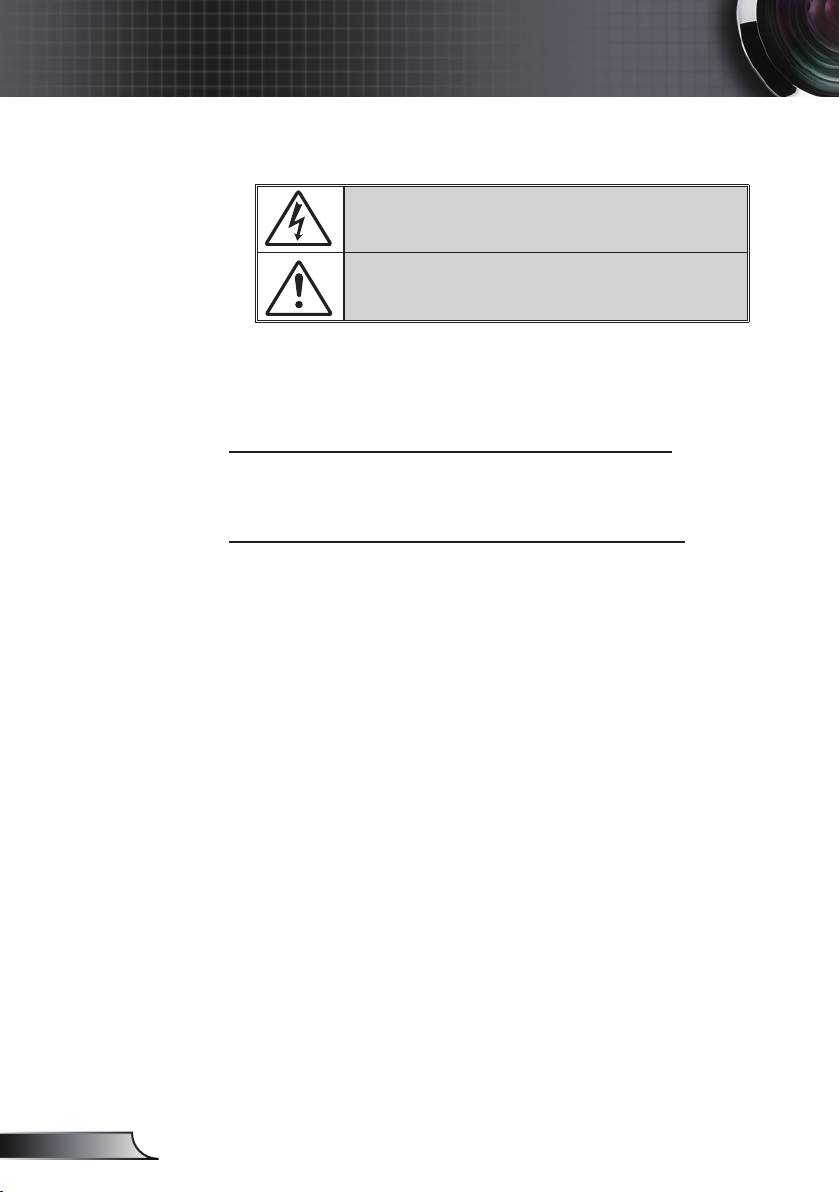
2
Русский
Замечания об эксплуатации
Информация по технике безопасности
Символ молнии с острием стрелки в равностороннем треугольнике
служит для предупреждения пользователя о неизолированном
высоком напряжении внутри продукта, величина которого может
вызвать у людей электрошок.
Восклицательный знак в равностороннем треугольнике
предупреждает пользователя о наличии важных инструкций по
эксплуатации и текущему ремонту (техническому обслуживанию) в
документах, прилагаемых к устройству.
ПРЕДУПРЕЖДЕНИЕ. Чтобы сократить риск возгорания или поражения
электрическим током, не подвергайте устройство воздействию дождя
или высокой влажности. В корпусе прибора имеется опасное высокое
напряжение. Не открывайте корпус. Техническое обслуживание должно
выполняться только квалифицированным персоналом.
Предельно допустимые излучения класса В
Этот цифровой аппарат класса В соответствует всем требованиям
принятых в Канаде инструкций по эксплуатации оборудования, создающего
помехи.
Важные инструкции по технике безопасности
1. Не закрывайте вентиляционные отверстия. Для обеспечения надежной
работы проектора и для защиты от перегрева рекомендуется ставить
проектор в место, где отсутствуют препятствия для вентиляции. Например,
не следует ставить проектор на заставленный кофейный столик, диван,
кровать и т.д. Не оставляйте проектор в таком закрытом пространстве, как
книжный шкаф или тумба, которые затрудняют прохождение потока воздуха.
2. Не используйте проектор около воды или в условиях повышенной
влажности. Чтоб снизить риск возникновения пожара или поражения
электрическим током, не подвергайте продукт воздействию дождя или влаги.
3. Не устанавливайте проектор около таких источников тепла, как радиаторы,
нагреватели, печи или другие приборы (в т.ч. усилители), которые выделяют
тепло.
4. Очищайте проектор только сухой тканью.
5. Используйте только те принадлежности и аксессуары, которые поставляет
производитель.
6. Не используйте устройство в случае его физического повреждения.
Используйте устройство только по его прямому назначению.
К физическим повреждениям и неправильному использованию, кроме
прочего, относятся.
Падение устройства.
Повреждение шнура питания или штепсельной вилки.
Попадание жидкости на проектор.
Воздействие на проектор дождя или влаги.
Попадание инородных предметов в проектор или ослабление крепления
внутренних компонентов.
Не пытайтесь отремонтировать устройство самостоятельно. Вскрытие или
снятие крышек может стать причиной поражения электрическим током
или подвергнуть вас другим опасностям. Свяжитесь с компанией Optoma,
прежде чем отнести устройство в ремонт.
7. Исключите попадание предметов или жидкостей в проектор. Они могут
коснуться точек с высоким напряжением и замкнуть детали, что может
привести к возникновению пожара или поражению электрическим током.
8. Наклейки с информацией о технике безопасности расположены на корпусе
проектора.
9. Ремонт устройства должен проводить только соответствующим образом
подготовленный персонал.
Page 3
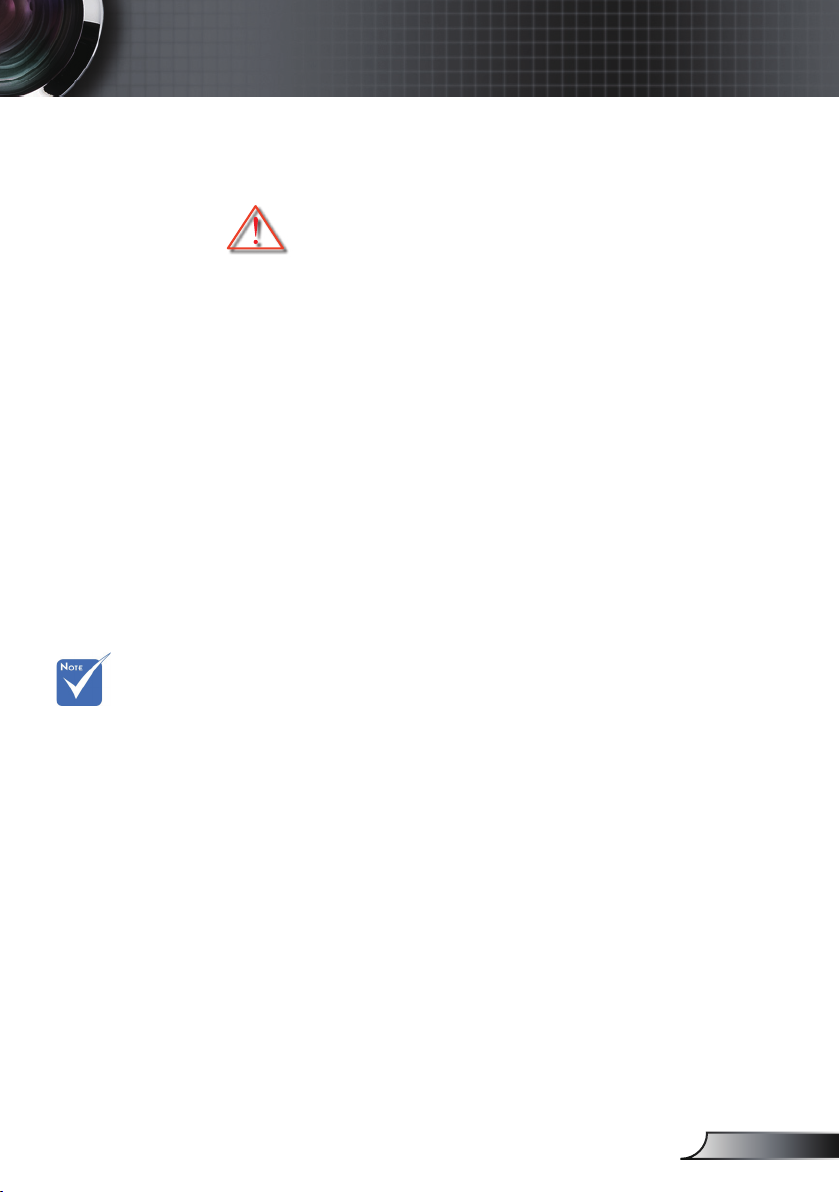
3
Русский
Замечания об эксплуатации
Меры предосторожности
▀■ Предупреждение- Не заглядывайте в линзы проектора,
Пожалуйста, соблюдайте все предупреждения,
меры предосторожности и правила
эксплуатации, описанные в этом руководстве
пользователя.
когда лампа включена. Яркий свет может
повредить зрение.
Когда срок
работ лампы
закончится,
проектор не
включится,
пока не будет
заменен
модуль
лампы. Чтобы
заменить
лампу,
следуйте
инструкциям,
описанным
в разделе
«Замена
лампы» на стр.
57-58.
▀■ Предупреждение- Чтобы предотвратить возникновение
▀■ Предупреждение- Не открывайте и не разбирайте проектор,
▀■ Предупреждение- При замене лампы подождите, пока
▀■ Предупреждение- Проектор сам определяет срок службы
▀■ Предупреждение- Сбросьте функцию «Сброс лампы» в меню
▀■ Предупреждение- Перед тем, как отсоединить питание
▀■ Предупреждение- Не закрывайте объектив крышкой во время
▀■ Предупреждение- В случае истечения срока службы лампы
▀■ Предупреждение- Во избежание риска повреждения зрения
пожара или поражение электрическим
током, не подвергайте проектор
воздействию дождя или влажного воздуха.
так как это может привести к поражению
электрическим током.
проектор остынет. Следуйте инструкциям,
приведенным на стр. 57-58.
лампы. Обязательно замените лампу,
как только появятся предупреждающие
сообщения.
«Параметры|Параметры лампы» после
замены модуля лампы (см. стр. 51).
и выключить проектор, убедитесь в
завершении цикла охлаждения. Цикл
охлаждения проектора длится 90 секунд.
работы проектора.
на экране отобразится сообщение
«Необходима замена!» Как можно быстрее
обратитесь к региональному поставщику
или в сервисный центр.
не смотрите непосредственно в лазерный
луч пульта ДУ и направляйте пульт ДУ
кому-либо в глаза. Этот пульт ДУ оснащен
лазером класса II, который является
источником излучения.
Page 4
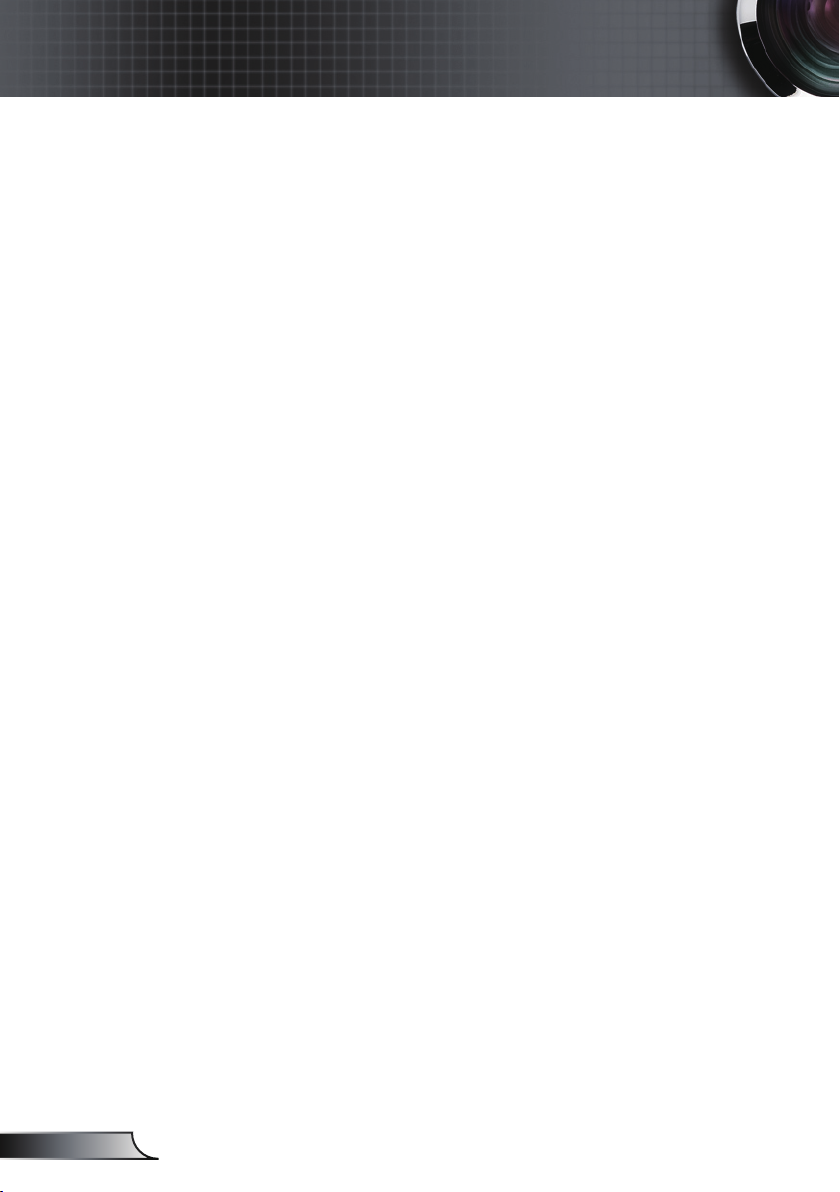
4
Русский
Замечания об эксплуатации
Необходимые действия.
Перед тем, как приступить к очистке устройства,
отсоедините шнур питания от электрической розетки.
Для очистки корпуса дисплея используйте мягкую сухую
ткань, смоченную слабым моющим средством.
Отсоедините вилку шнура питания от электрической
розетки, если устройство не будет использоваться в
течение длительного времени.
Запрещается.
Блокировать отверстия устройства, предназначенные
для вентиляции.
Использовать абразивные чистящие средства, парафин
или растворители для очистки устройства.
Использовать проектор в следующих условиях.
- В очень горячей, холодной или влажной среде.
Необходимо обеспечить температуру в помещении в
диапазоне от 5 до 35 °С.
Относительная влажность при температуре
5 – 35°C должна составлять не более 80%
без образования конденсата. (Макс.)
- в местах, подверженных чрезмерному запылению и
загрязнению.
- около приборов, создающих сильное магнитное поле.
- под прямыми солнечными лучами.
Page 5
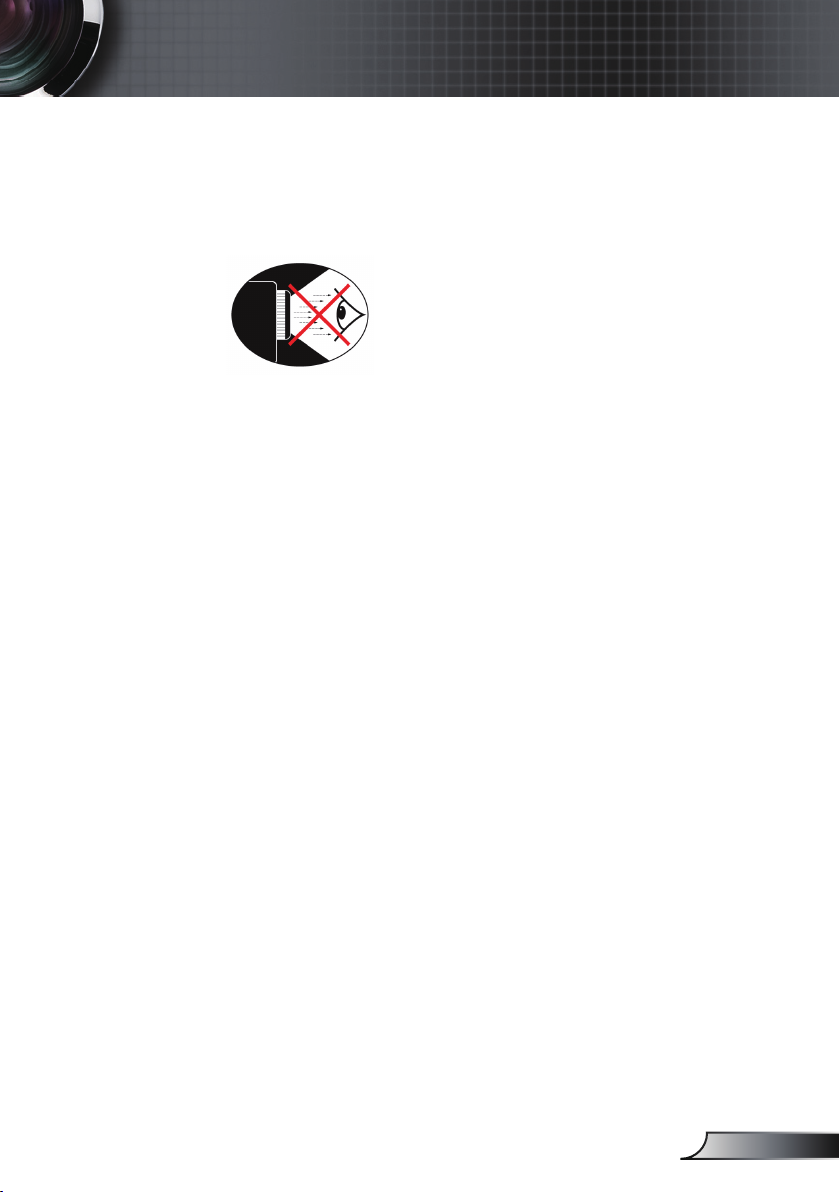
5
Русский
Замечания об эксплуатации
Предостережения относительно
защиты зрения
▀■ Не смотрите и не заглядывайте непосредственно в луч
проектора. Старайтесь стоять к лучу спиной.
▀■ Если проектор используется в классной комнате,
необходимо контролировать действия учеников, когда они
приглашаются указать что-либо на экране.
▀■ Чтобы сократить необходимое потребление электричества
лампой, закройте окна шторами, чтобы снизить внешнее
освещение.
Характеристики устройства
▀■ Стандартное разрешение XGA (1024 x 768)/
WXGA (1280 x 800)
▀■ Широкий диапазон масштабирования
▀■ Ручное управление смещением объектива
▀■ Беспроводное подключение к локальной сети
(только для модели с поддержкой беспроводной
сети)
Page 6
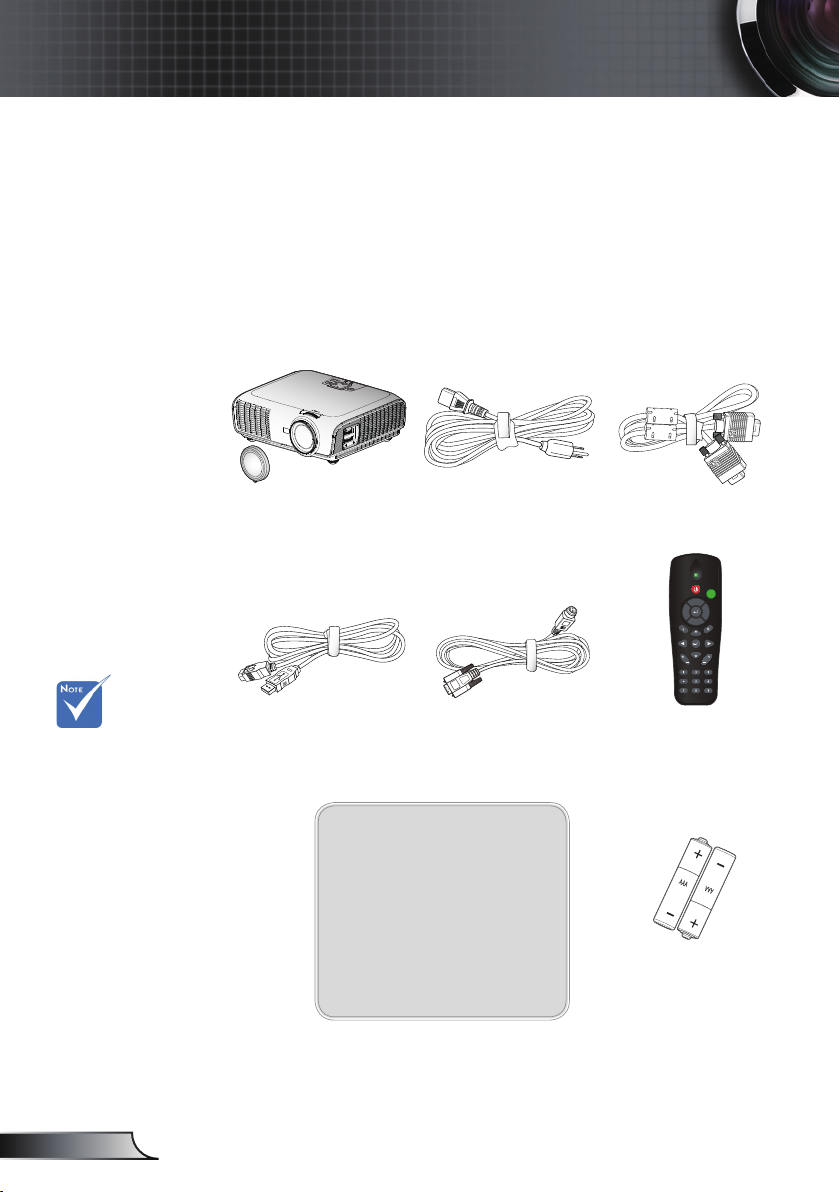
6
Русский
Введение
S
O
U
R
C
E
R
E
-
S
Y
N
C
?
/
L
A
M
P
T
E
M
P
M
E
N
U
P
O
W
E
R S
T
A
N
D
B
Y
E
N
T
E
R H
E
L
P
/
/
RE-SYNCSOURCE
KEYSTONE VOLUME
POWER
LASER
L
E
F
T
R
I
G
H
T
U
P
D
O
W
N
PAGE+
PAGE-
AV MUTE MENU
DVI-D
S-VIDEO
VGA-1
VIDEO
VGA-2
HDMI
?
ZOOM
Комплект поставки
Распакуйте устройство и проверьте
комплект поставки. Если какая-либо деталь
отсутствует, обратитесь в ближайший центр
обслуживания клиентов.
В связи с
различными
условиями
использования в
каждой стране, в
некоторых
регионах в
комплект поставки
могут входить разные
принадлежности.
Проектор с крышкой
объектива
Кабель USB длиной
1,8 м
Документация.
Руководство пользователя
Гарантийный талон
Краткое руководство
Карточка WEEE
(только для Европы,
Ближнего Востока и Азии)
Шнур питания длиной
3,0 м
Кабель RS232 длиной
1,8 м
Кабель VGA длиной
1,8 м
ИК-пульт дистанционного
управления
Две батарейки размера
AAА
Page 7
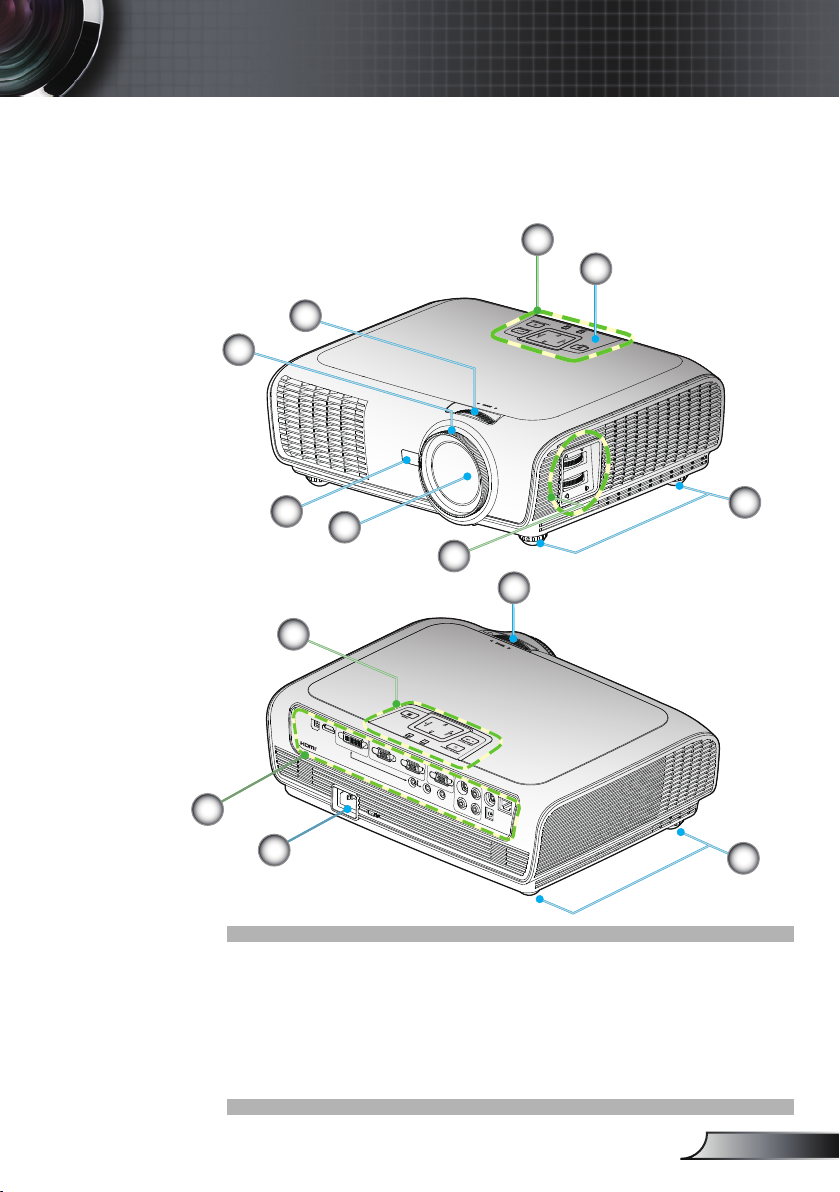
7
Русский
Введение
S
O
U
R
C
E
R
E
-
S
Y
N
C
?
/
L
A
M
P
T
E
M
P
M
E
N
U
P
O
W
E
R S
T
A
N
D
B
Y
EN
T
E
R H
E
L
P
/
/
AUDIO1 AUDIO2
AUDIO3
AUDIO
OUT
+12V
RJ
45
RS
232
S
VIDEO
VIDEO
VGA-OUT
VGA2-IN
VGA1-IN/SCART
DVI-D
HDMI
USB
L R
S
O
U
R
C
E
R
E
-
S
YN
C
?
/
L
A
M
P
T
E
M
P
M
E
N
U
P
O
W
E
R S
T
A
N
D
B
Y
E
N
T
E
R H
E
L
P
/
/
Общий вид устройства
Главное устройство
1
2
3
5
5
4
6
7
2
1
8
9
1. Панель управления
2. Регулятор
масштабирования
3. Регулятор фокусировки
4. Объектив с изменяемым
фокусным расстоянием
5. ИК-приемники
6. Ножки для регулировки
наклона
7. Регулятор смещения
объектива
8. Входные/выходные
соединения
9. Разъем электропитания
6
Page 8
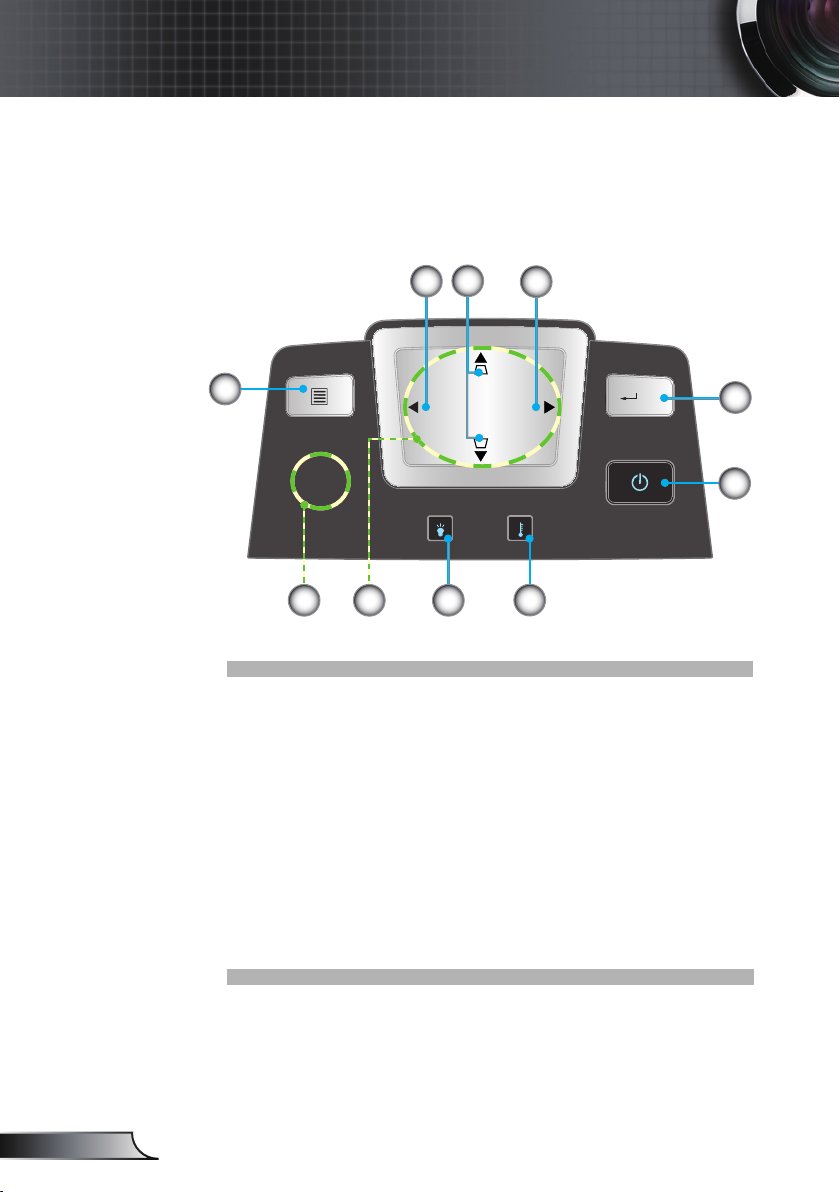
8
Русский
Введение
SOU RCE
RE- SYNC
?
/
LAM P TEMP
MEN U
POW ER STAND BY
ENT ER HELP
/
/
Панель управления
4
5
3
6
8710
9
1. Кнопка питания/режима ожидания и светодиодный
индикатор питания
2. Ввод/справка
3. Повторная синхронизация
4. Корректировка трапецеидального искажения
5. Источник
6. МЕНЮ
7. Четыре кнопки выбора
8. Светодиод неисправности лампы
9. Светодиод температуры
10. Приемник ИК
2
1
Page 9
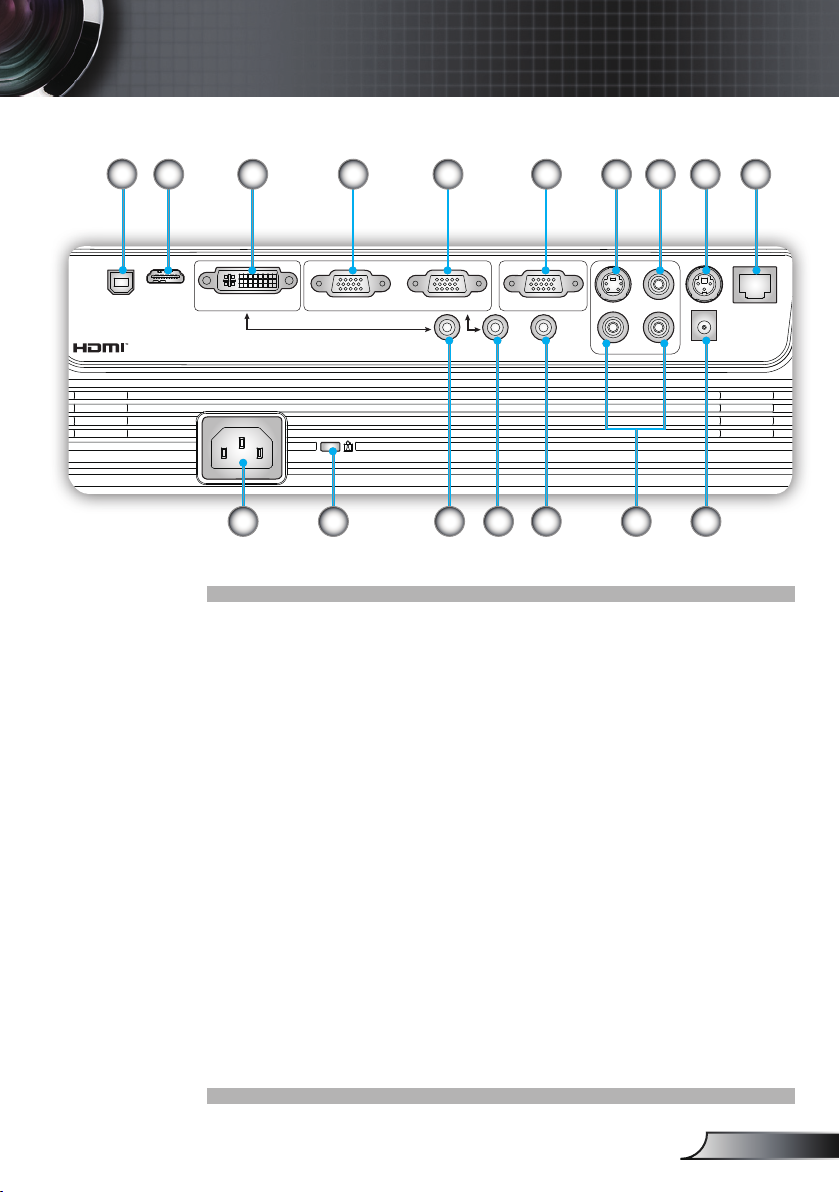
9
Русский
Введение
AUDIO1 AUDIO2 AUDIO3
AUDIO - OUT
+12V
RJ
-
45
RS
-
232
S
-
VIDEO
VIDEO
VGA-OUT
VGA2-IN
VGA1-IN/SCART
DVI-D
HDMI
USB
L R
Входные/выходные соединения
1
2
12
6 8 9 107543
14 151311
16
17
1. Разъем USB (подключается к ПК для дистанционного управления
с помощью мыши)
2. Разъем HDMI
3. Разъем DVI-D (вход цифрового сигнала с ПК (HDCP))
4. Разъем входа сигнала VGA1 и SCART
(вход аналогового сигнала ПК, компонентного видеосигнала,
HDTV и SCART)
5. Разъем входа сигнала VGA2
(аналоговый сигнал ПК, компонентный видеосигнал и HDTV)
6. Разъем выхода сигнала VGA (проходной выход для подключения
монитора)
7. Входной разъем стандарта S-Video
8. Входной разъем комбинированного видеосигнала
9. Разъем RS-232 (3-контактный)
10. Разъем локальной сети RJ45
11. Разъем электропитания
12. Отверстие для установки замка Kensington
TM
13. Входной звуковой разъем 1 (3,5 мм мини-джек) (по умолчанию
для DVI-D)
14. Входной звуковой разъем 2 (3,5 мм мини-джек) (по умолчанию
для VGA)
15. Выходной звуковой разъем (3,5 мм мини-джек)
16. Входной звуковой разъем 3 (L/R RCA) (по умолчанию для S-video
и композитного сигнала)
17. Разъем пускового реле 12В
Page 10
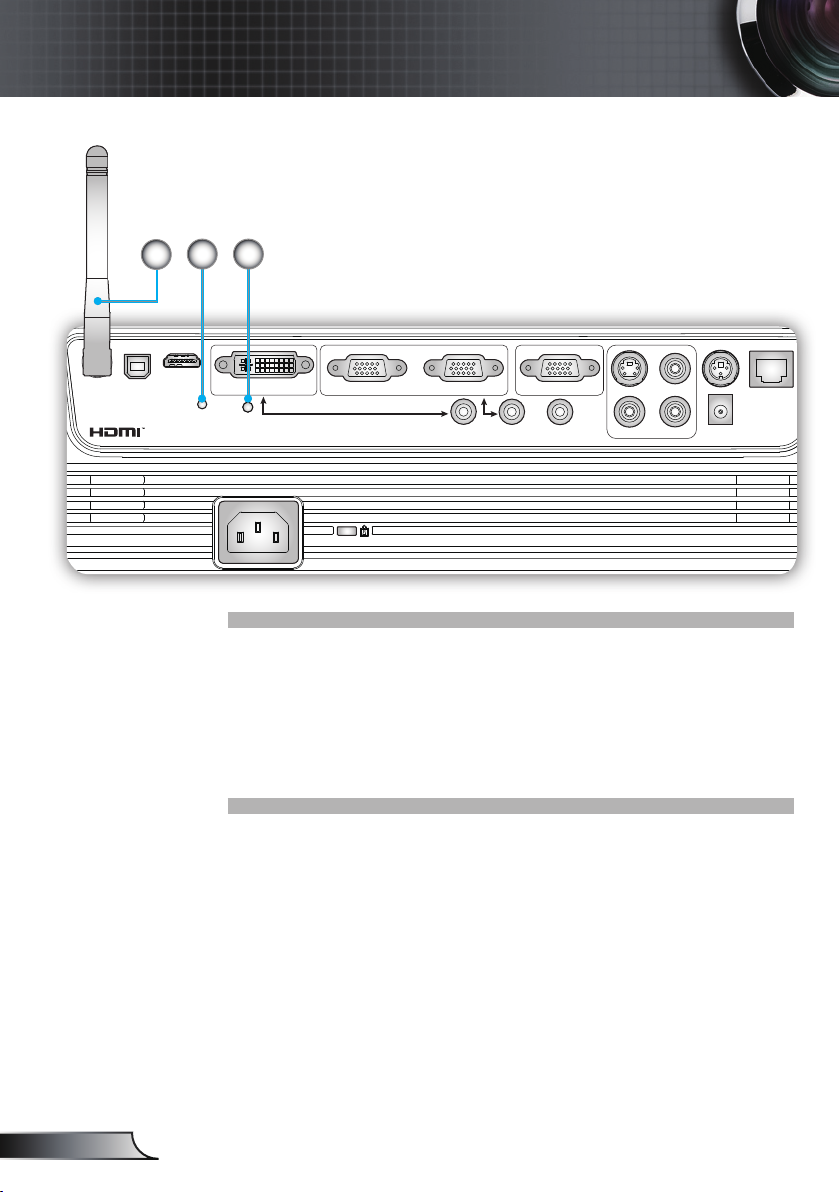
10
Русский
Введение
RESET
AUDIO1 AUDIO2 AUDIO3
AUDIO - OUT
12V - RELAY
RJ
-
45
RS
-
232
S
-
VIDEO
VIDEO
VGA-OUT
VGA2-IN
VGA1-IN/SCART
DVI-D
HDMI
USB
L R
19 20
18
Только для моделей с функцией беспроводной
связи.
18. Антенна
19. Светодиодный индикатор состояния
20. Кнопка сброса
Page 11

11
Русский
Введение
RE-SYNCSOURCE
KEYSTONE VOLUME
POWER
LASER
L
E
F
T
R
I
G
H
T
U
P
D
O
W
N
PAGE+
PAGE-
AV MUTE MENU
DVI-D
S-VIDEO
VGA-1
VIDEO
VGA-2
HDMI
?
ZOOM
RE-SYNCSOURCE
KEYSTONE VOLUME
POWER
LASER
L
E
F
T
R
I
G
H
T
U
P
D
O
W
N
PAGE+
PAGE-
AV MUTE MENU
DVI-D
S-VIDEO
VGA-1
VIDEO
VGA-2
HDMI
?
Пульт дистанционного управления
1
1. Светодиодный
индикатор
2. Кнопка включения/
выключения питания
3. Лазерный указатель
4. Перемещение вверх на
одну страницу
5. Щелчок правой кнопкой
мыши
6. Четыре направленные
кнопки выбора
7. Повторная
синхронизация
8. Перемещение вниз на
одну страницу
9. Громкость +/-
10. Масштаб
11. HDMI
12. Видеосигнал
13. VGA-2
14. VGA-1
15. S-Video
16. DVI-D
17. Выкл. AV
18. МЕНЮ
19. Трапеция +/-
20. Источник
21. Ввод/справка
22. Щелчок левой кнопкой
мыши
23. Управление мышью ПК
24. Цифровая клавиатура
(для ввода пароля)
21
18
23
22
20
19
17
16
15
2
3
4
5
6
7
8
9
10
11
12
24
1314
25. Кнопка беспроводной
связи
(только для модели
с поддержкой
беспроводной сети)
25
Page 12
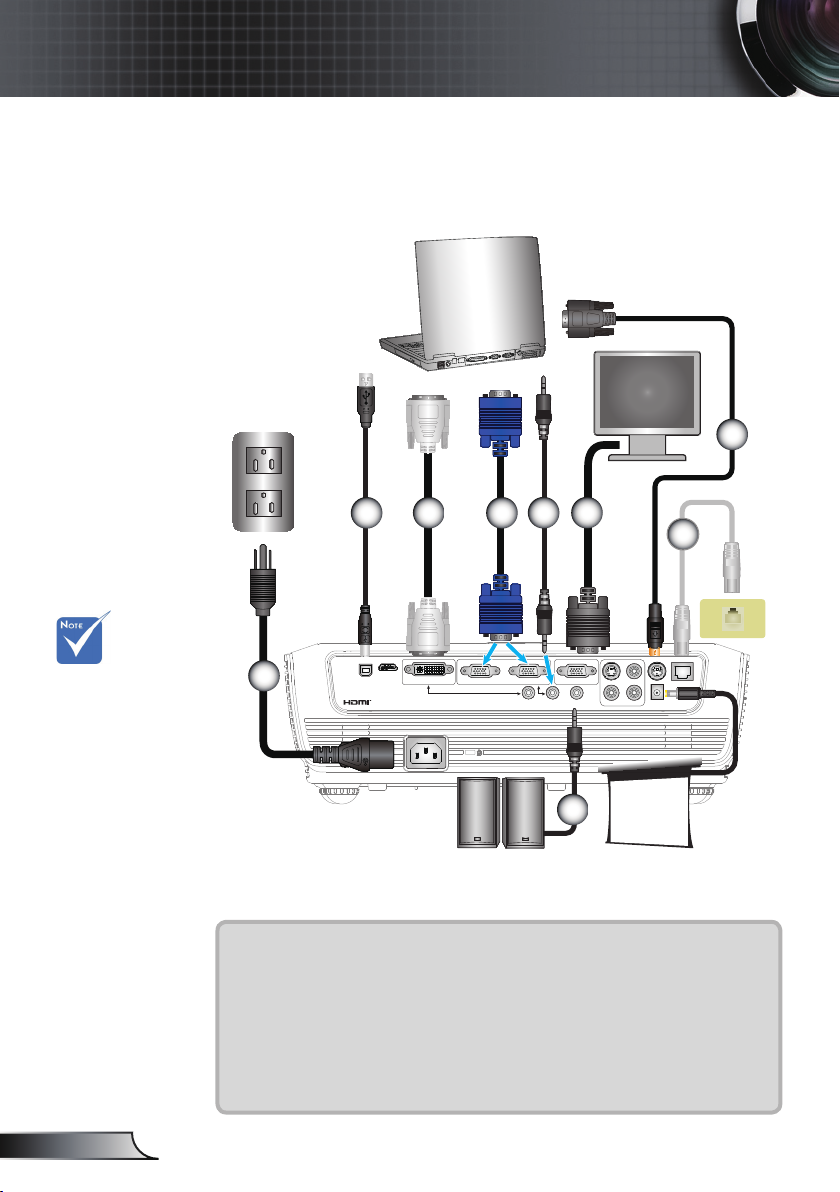
12
Русский
Установка
AUDIO1 AUDIO2 AUDIO3
AUDIO - OUT
+12V
RJ
-
45
RS
-
232
S
-
VIDEO
VIDEO
VGA-OUT
VGA2-IN
VGA1-IN/SCART
DVI-D
HDMI
USB
L R
mol ex
MOLEX
E62405SP
R
Подключение проектора
Подключение к компьютеру/ноутбуку
5
В связи с
различными
условиями
использования
в каждойстране,
в некоторыхрегионах
в комплект
поставки могут входить
разные
принадлежности.
(*) Дополнительная
принадлежность
2
4
3
8
6
7
1
9
Выход +12 В
1............................................................................................... Шнур питания
2.................................................................................................. Кабель USB
3.................................................................................................. Кабель VGA
4.................................................................................................. *Кабель DVI
5...............................................................................................Кабель RS232
6..............................................................................*Кабель звукового входа
7.............................................................................. *Кабель локальной сети
8....................................................................................*Кабель выхода VGA
9...........................................................................*Кабель звукового выхода
Page 13
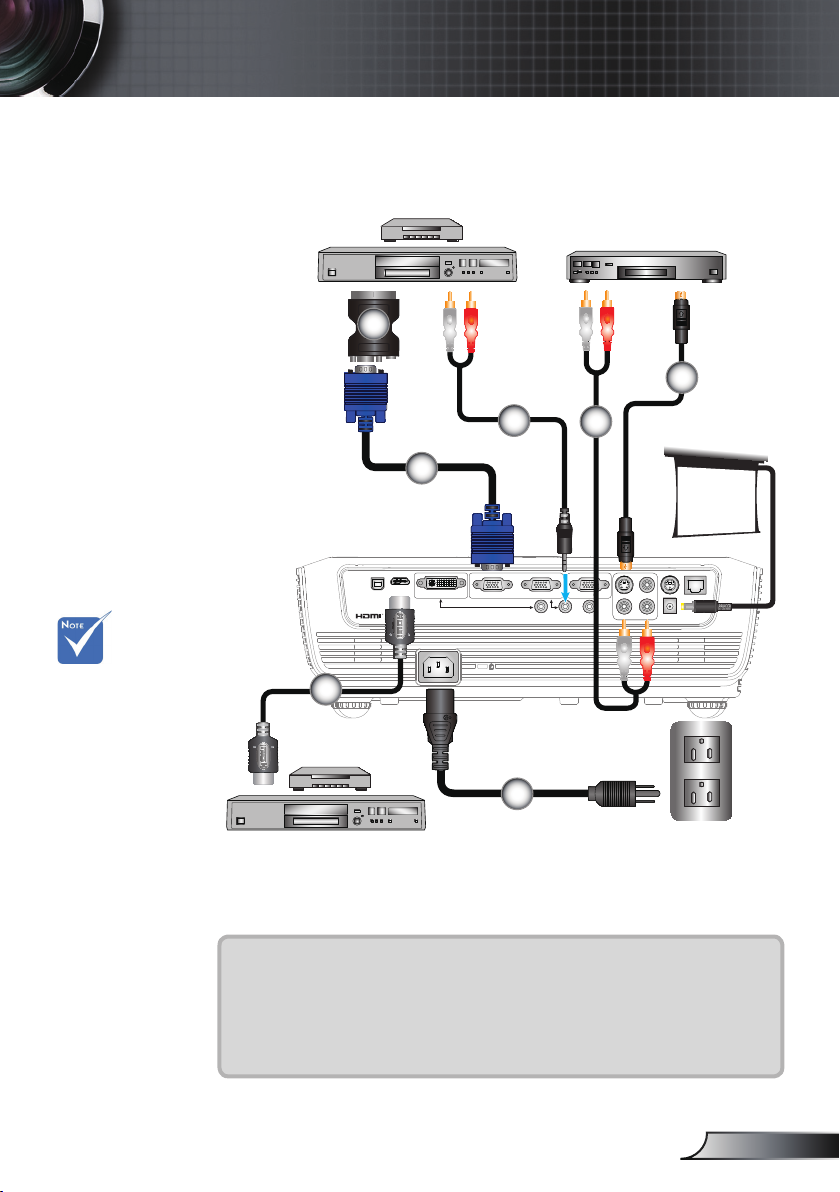
13
Русский
Установка
AUDIO1 AUDIO2 AUDIO3
AUDIO - OUT
12V - RELAY
RJ
-
45
RS
-
232
S
-
VIDEO
VIDEO
VGA-OUT
VGA2-IN
VGA1-IN/SCART
DVI-D
HDMI
USB
L R
E62405SP
R
Подключение к разъемам видеосигнала/
VGA1-IN/SCART/HDMI
DVD-плейер, телеприставка,
приемник HDTV
Выход стандарта S-Video
3
5
В связи с
различными
условиями
использования
в каждойстране,
в некоторыхрегионах
в комплект
поставки могут
входить
разные
принадлежности.
(*) Дополнительная
принадлежность
4
4
Выход +12 В
2
6
1
DVD-плейер,
телеприставка,
приемник HDTV
1............................................................................................... Шнур питания
2.................................................................................................. Кабель VGA
3..................................................................................*Адаптер SCART/VGA
4.......................................... *Аудиокабель со штекером и разъемами RCA
5..........................................................................*Кабель стандарта S-Video
6............................................................................................... *Кабель HDMI
Page 14
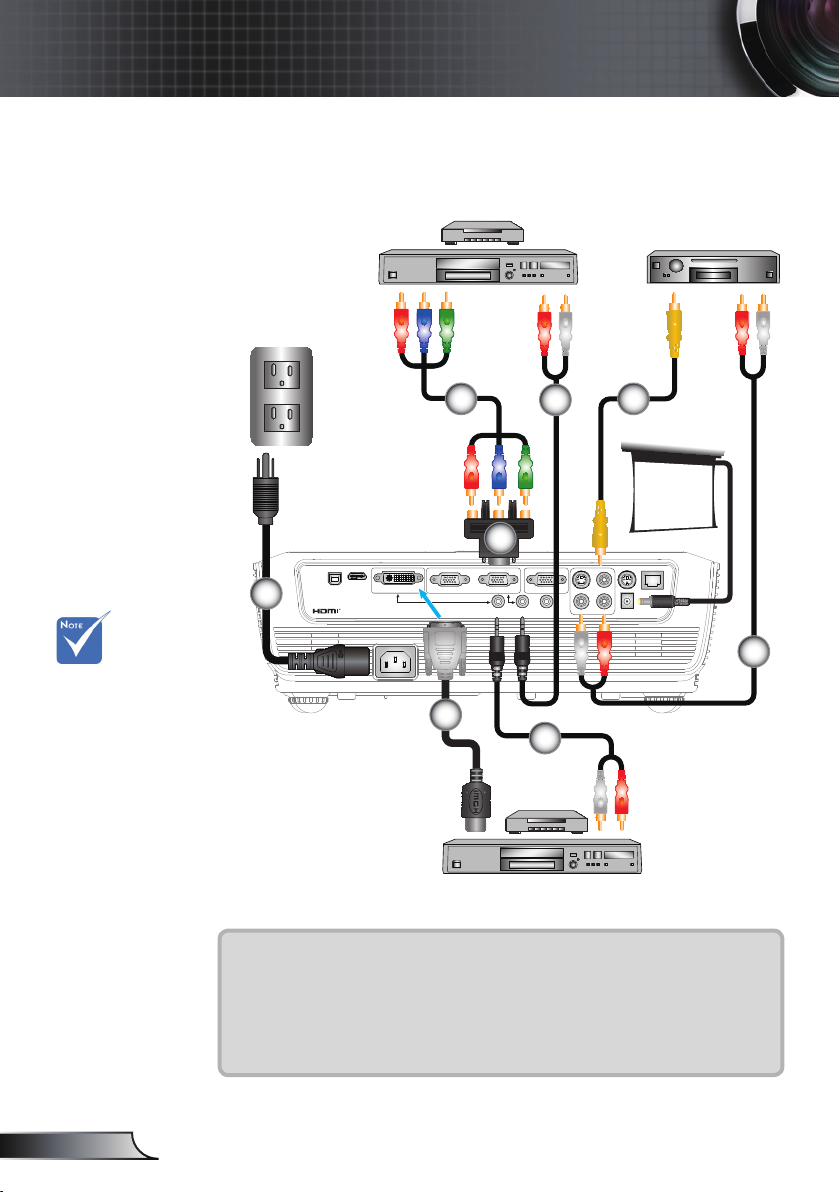
14
Русский
Установка
AUDIO1 AUDIO2 AUDIO3
AUDIO - OUT
12V - RELAY
RJ
-
45
RS
-
232
S
-
VIDEO
VIDEO
VGA-OUT
VGA2-IN
VGA1-IN/SCART
DVI-D
HDMI
USB
L R
E62405SP
R
Подключение к разъемам видеосигнала/
VGA1-IN/SCART/HDMI
DVD-плейер, телеприставка,
приемник HDTV
Композитный
видеовыход
В связи с
различными
условиями
использования
в каждойстране,
в некоторыхрегионах
в комплект
поставки могут входить
разные
принадлежности.
(*) Дополнительная
принадлежность
2
4
5
Выход +12 В
3
1
4
6
4
DVD-плейер,
телеприставка,
приемник HDTV
1............................................................................................... Шнур питания
2....................................................................... *Кабель с 3 разъемами RCA
3..... *15-контактный переходник на 3 компонентных разъема RCA/HDTV
4.......................................... *Аудиокабель со штекером и разъемами RCA
5..........................................................*Кабель композитного видеосигнала
6.......................................................................................Кабель DVI – HDMI
Page 15
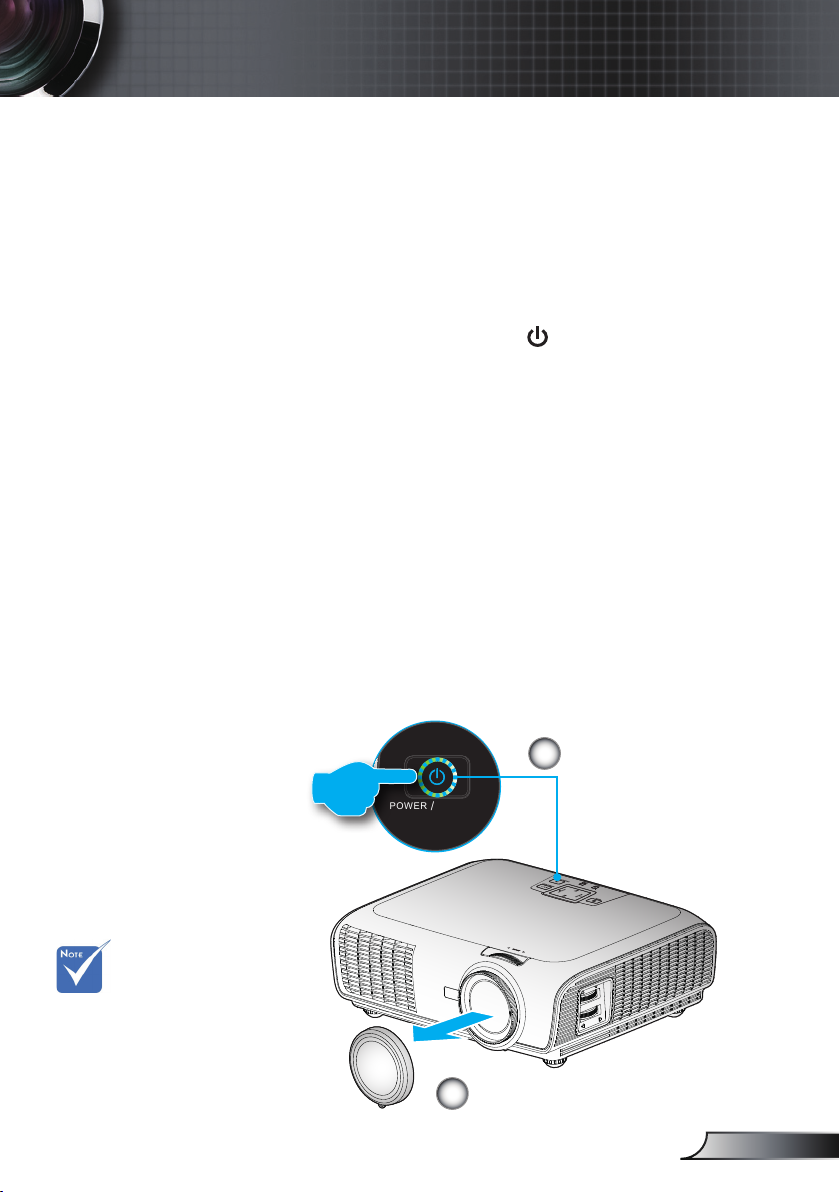
15
Русский
Установка
S
O
U
R
C
E
R
E
-
S
Y
N
C
?
/
L
A
M
P
T
E
M
P
M
E
N
U
P
O
W
E
R S
T
A
N
D
B
Y
E
N
T
E
R H
E
L
P
/
/
POW ER STAND BY
ENT ER HELP
/
/
Включение и выключение
проектора
Включение проектора
1. Снимите крышку объектива.
2. Надежно подключите шнур питания и сигнальный кабель.
После подключения проектора к сети электропитания
светодиод питания загорится красным цветом.
3. Включите лампу, нажав кнопку «
дистанционного управления. Светодиод питания будет начнет
мигать синим цветом.
Приблизительно через 10 секунд отобразится окно запуска.
При первом включении проектора после отображения окна
запуска можно будет выбрать требуемый язык в меню быстрого
выбора.
4. Включите проектор и подключите источник, сигнал с которого
необходимо отобразить на экране (компьютер, ноутбук,
видеоплеер и т.д.) Проектор автоматически обнаружит
источник. В противном случае нажмите кнопку меню и зайдите
в «ПАРАМЕТРЫ».
Убедитесь в том, что для параметра «Блок. источника.»
установлено значение «Выкл.».
Если одновременно подключено нескольких источников,
для переключения входов нажмите кнопку «Источник» на
панели управления или клавишу выбора источника на пульте
дистанционного управления.
» на проекторе или пульте
Сначала
включите
проектор,
затем выберите
источник
сигнала.
Кнопка питания/
2
режима ожидания
и светодиодный
индикатор питания
1
Крышка объектива
Page 16
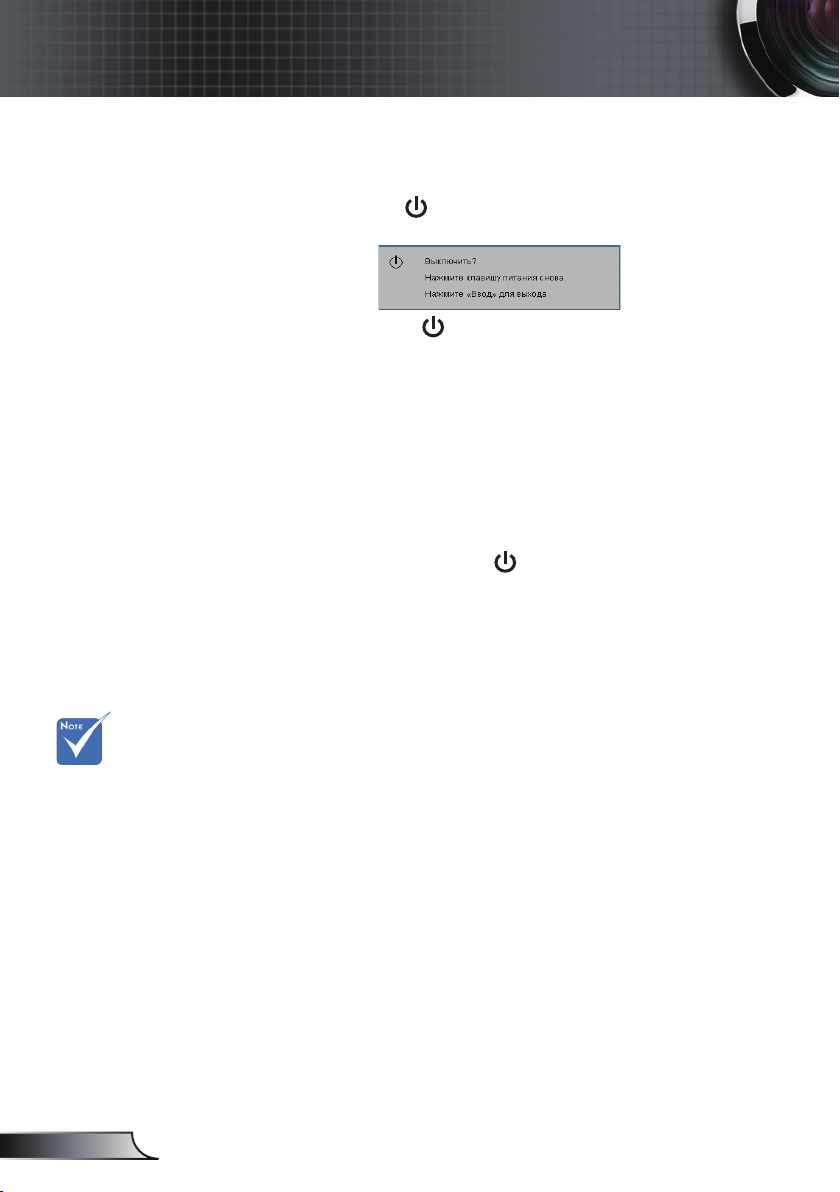
16
Русский
Установка
Выклю ЧЕние ПРоектора
1. Нажмите кнопку « », чтобы выключить лампу пректора. На
экране отобразится следующее сообщение.
Нажмите клавишу « » еще раз, чтобы подтвердить
выключение. Если клавиша не будет нажата, сообщение
исчезнет через 5 секунд.
2. Вентиляторы продолжат работу приблизительно в течение
10 секунд, чтобы завершить цикл охлаждения. Красный
цвет индикатора питания указывает на переход проектора в
режим ожидания.
Если требуется снова включить проектор, дождитесь
завершения цикла охлаждения и перехода устройства
в режим ожидания. Если проектор находиться в режиме
ожидания, нажмите кнопку «
проектор.
3. Отсоедините шнури питания от электрической розетки и
проектора.
4. Не включайте проектор сразу же после выключения питания.
», чтобы перезапустить
В случае
обнарудения
следующих
симптомов
обратитесь в
ближайщий
сервисный центр.
Для получения
более подробной
информации
см. стр. 64-65.
Предупреждающий индикатор
Если индикатор «ЛАМПА» загорится красным цветом,
проектор выключится автоматически. Обратитесь за помощью
в ближайщий сервисный центр.
Красный цвет индикатора «ТЕМПЕРАТУРА» указывает на
перегрев проектора. Проектор автоматически выключится.
В обычных условиях проектор можно снова включить после
охлаждения устройства.
Мигание красным цветом индикатора «ТЕМПЕРАТУРА»
указывает на неисправность вентилятора.
Page 17
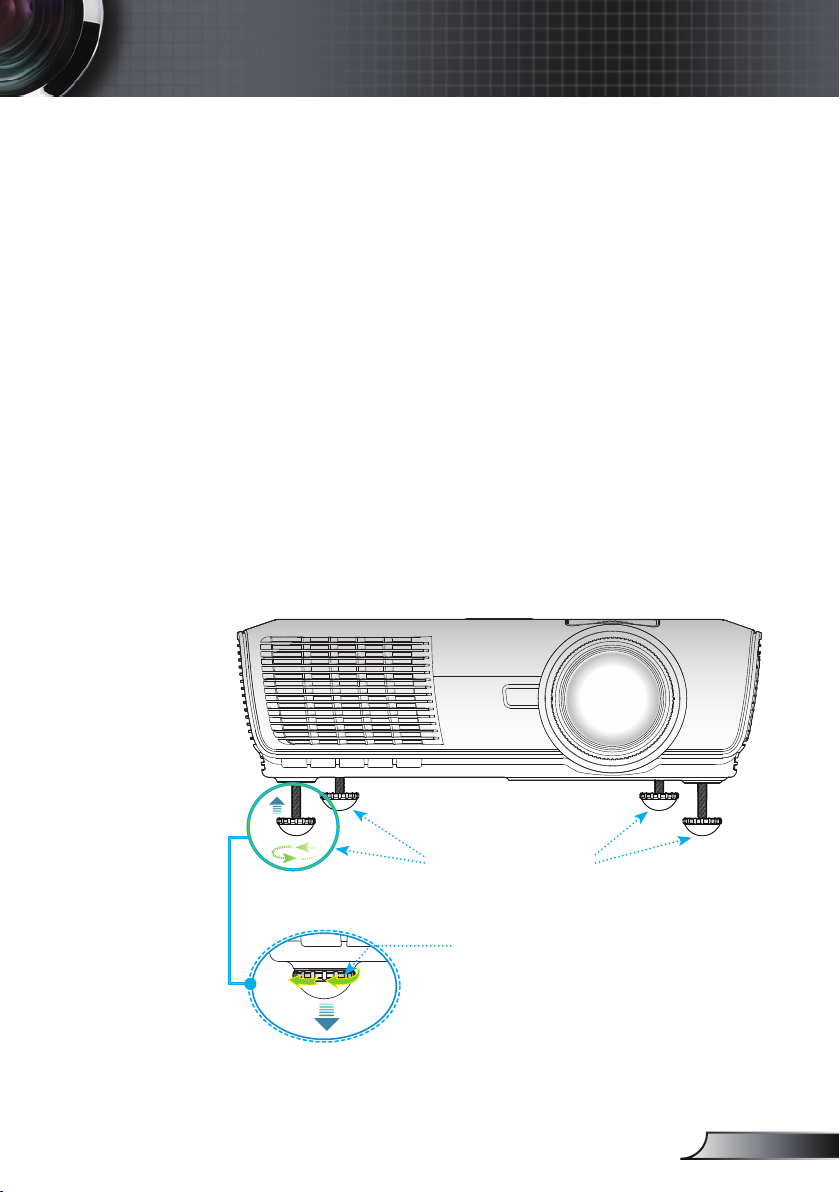
17
Русский
Установка
Настройка проецируемого
изображения
Настройка высоты проектора
Проектор оснащен регулируемыми ножками
для настройки высоты изображения.
1. Найдите требуемую регулируемую ножку в
нижней части проектора.
2. Чтобы поднять проектор, поверните регулятор против
часовой стрелки. Чтобы опустить проектор, поверните
регулятор по часовой стрелке. При необходимости
повторите процедуру с остальными ножками.
Ножки для регулировки
наклона
Регулятор наклона
Page 18
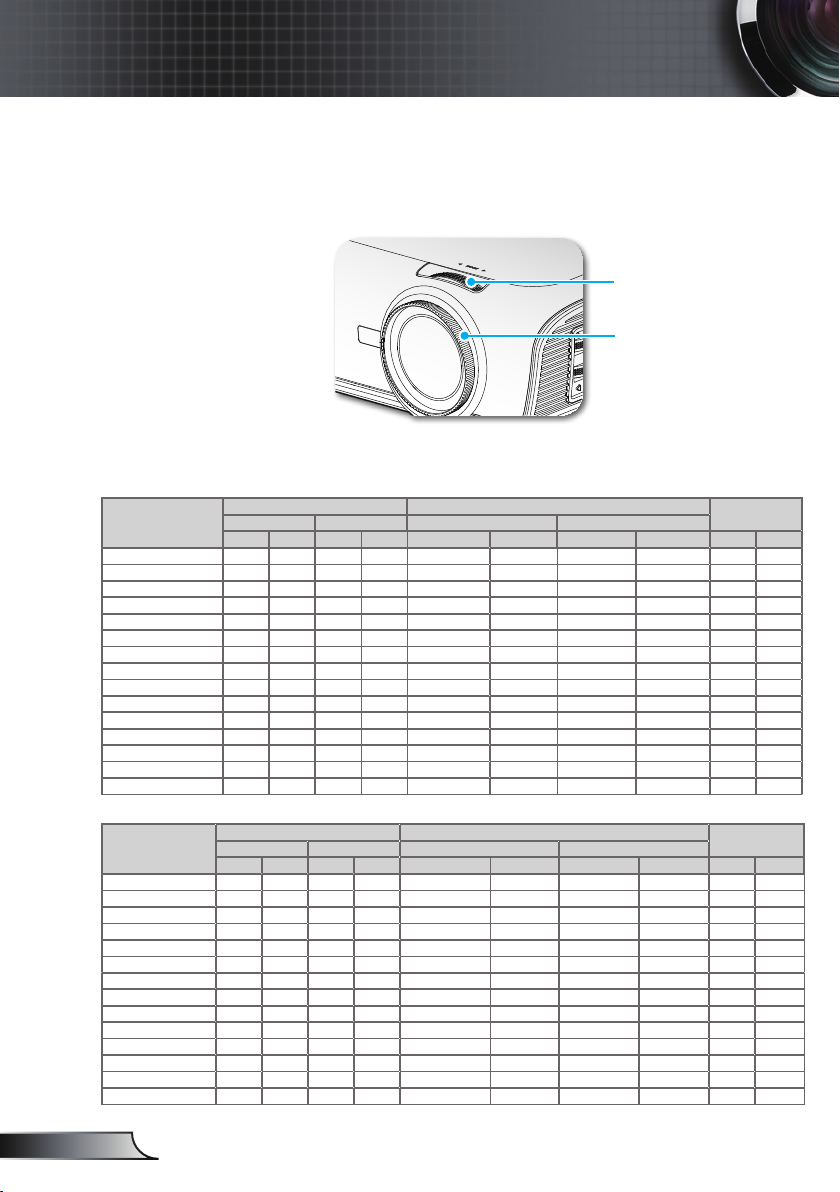
18
Русский
Установка
S
O
U
R
C
E
R
E
-
S
Y
N
C
?
/
L
A
M
P
T
E
M
P
M
E
N
U
P
O
W
E
R S
T
A
N
D
B
Y
E
N
T
E
R H
E
L
P
/
/
Настройка масштаба / фокуса проектора
Поворачивая регулятор масштабирования, можно увеличить или
уменьшить изображение. Чтобы сфокусировать изображение, поверните
регулятор фокусировки так, чтобы изображение стало четким. Проектор
фокусируется на расстоянии от 3,28 до 32,81 фута (от 1,0 до 10,0 метров).
Регулятор
масштабирования
Регулятор фокусировки
Настройка размера проецируемого изображения
Модель с разрешением WXGA
Размер
диагонали экрана с
соотношением сторон
16:10 в дюймах
30 0,65 0,40 2,12 1,32 0,97 1,47 3,17 4,83 0,10 0,33
40 0,86 0,54 2,83 2,77 1,29 1,96 4,22 6,44 0,13 0,44
50 1,08 0,67 3,53 2,21 1,61 2,54 5,28 8,05 0,17 0,55
60 1,29 0,81 4,24 2,65 1,93 2,95 6,33 9,66 0,20 0,66
70 1,51 1,94 4,95 3,09 2,25 3,44 7,39 11,27 0,24 0,77
80 1,72 1,08 5,65 3,53 2,57 3,93 8,45 12,88 0,27 0,88
90 1,94 1,21 6,36 3,97 2,90 4,42 9,50 14,49 0,30 0,99
100 2,15 1,35 7,07 4,42 3,22 4,91 10,56 16,10 0,34 1,10
110 2,37 1,48 7,77 4,86 3,54 5,40 11,61 17,72 0,37 1,21
130 2,80 1,75 9,19 5,74 4,18 6,38 13,72 20,94 0,44 1,44
150 3,23 2,02 10,60 6,62 4,83 7,36 15,84 24,16 0,50 1,66
180 3,88 2,42 12,72 7,95 5,79 8,84 19,00 28,99 0,61 1,99
200 4,31 2,69 14,13 8,83 6,44 9,82 21,12 32,21 0,67 2,21
250 5,38 3,37 17,67 11,04 8,04 12,27 26,39 40,26 0,84 2,76
300 6,46 4,04 20,20 13,25 9,65 - 31,67 - 1,01 3,31
Модель с разрешением XGA
Размер
диагонали экрана
с соотношением
сторон 4:3 в дюймах
30 0,65 0,4 2,13 1,31 1,0 1,6 3,28 5,25 0,12 0,39
40 0,86 0,54 2,82 1,77 1,3 2,1 4,27 6,89 0,16 0,53
50 1,08 0,67 3,54 2,20 1,6 2,7 5,25 8,86 0,20 0,66
60 1,29 0,81 4,23 2,66 2,0 3,2 6,56 10,50 0,24 0,80
70 1,51 0,94 4,95 3,08 2,3 3,8 7,55 12,47 0,28 0,93
80 1,72 1,08 5,64 3,54 2,6 4,3 8,53 14,11 0,32 1,06
90 1,94 1,21 6,36 3,97 3,0 4,8 9,84 15,75 0,36 1,19
100 2,15 1,35 7,05 4,43 3,3 5,4 10,83 17,72 0,41 1,33
120 2,58 1,62 8,46 5,31 4,0 6,4 13,12 21,00 0,49 1,59
150 3,23 2,02 10,60 6,63 4,9 8,0 16,08 26,25 0,61 1,99
180 3,88 2,42 12,73 7,94 5,9 9,7 19,36 31,82 0,73 2,38
200 4,31 2,69 14,14 8,83 6,6 10,7 21,65 35,10 0,81 2,65
250 5,38 3,37 17,65 11,06 8,2 13,4 26,90 43,96 1,01 3,32
300 6,46 4,04 21,19 13,25 9,9 - 32,48 - 1,21 3,98
Размер экрана, Ш х В (16:10) Расстояние до экрана (Г)
(м) (футы) (м) (футы)
Ширина Высота Ширина Высота Широкий угол Узкий угол Широкий угол Узкий угол (м) (футы)
Размер экрана, Ш х В (4:3) Расстояние до экрана (Г)
(м) (футы) (м) (футы)
Ширина Высота Ширина Высота Широкий угол Узкий угол Широкий угол Узкий угол (м) (футы)
Смещение
(Hd)
Смещение
(Hd)
Следующая таблица приведена только для справки.
Page 19
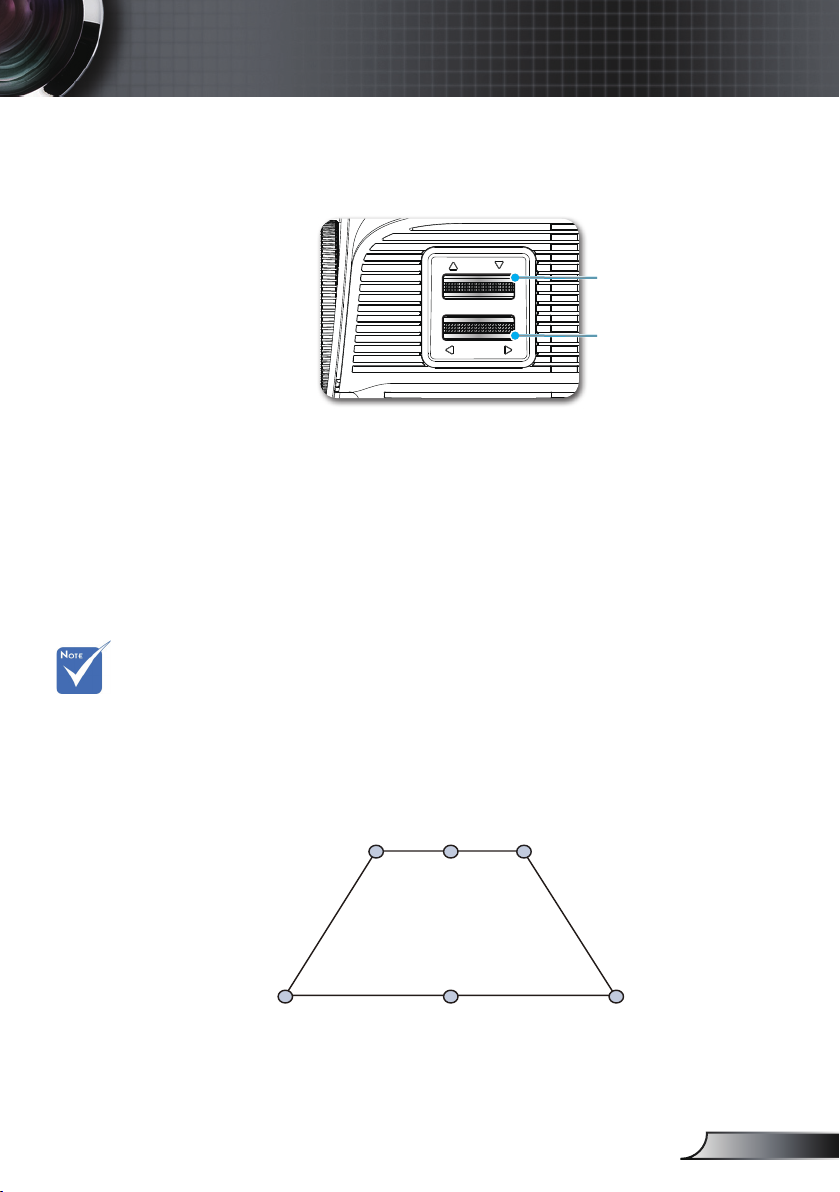
19
Русский
Установка
130%(V), 0%(H)
-30%(H) 30%(H)
105%(V)
130%(V), 5%(H)
130%(V), -5%(H)
Регулировка положения проецируемого
изображения с помощью функции PureShift
Регулятор вертикального
смещения объектива
Регулятор
горизонтального
смещения объектива
Функция PureShift обеспечивает возможность смещение
объектива, которое можно использовать для регулировки
положения проецируемого изображения по горизонтали
или по вертикали в указанных ниже пределах. PureShift
является уникальной системой смещения объектива,
сохраняющей гораздо более высокую контрастность ANSI
по сравнению с традиционными системами смещения
объектива.
Регулировка положения изображения
Изображение можно переместить максимум на 30% его
Ограничения
вертикальной и
горизонтальной
регулировки
показаны на
приведенной
ниже схеме
диапазона
регулировки
PureShift.
ширины влево или вправо от центра, что обеспечивает
диапазон регулировки, равный 60%.
Смещение по вертикали возможно в пределах от 105%
до 130% высоты экрана, что обеспечивает диапазон
регулировки, равный 25%.
Page 20
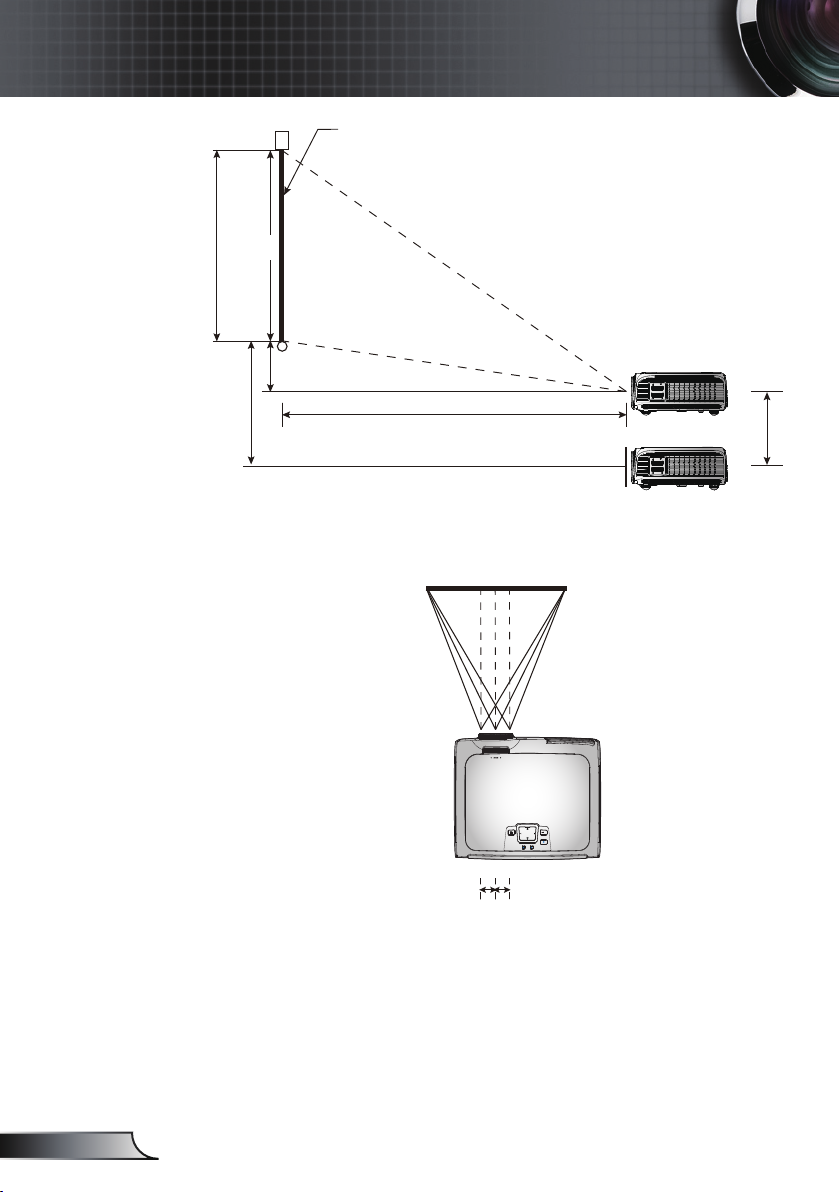
20
Русский
Установка
Высота экрана
(В)
100%
5%
30%
Расстояние
(Р)
Экран
Максимальный сдвиг
25%
30%W 30%W
Левая сторона Правая сторона
Ширина экрана
(Ш)
SOURCE
RE-SYNC
?
/
LAMP TEMP
MENU
POWER STANDBY
ENTER HELP
/
/
Page 21
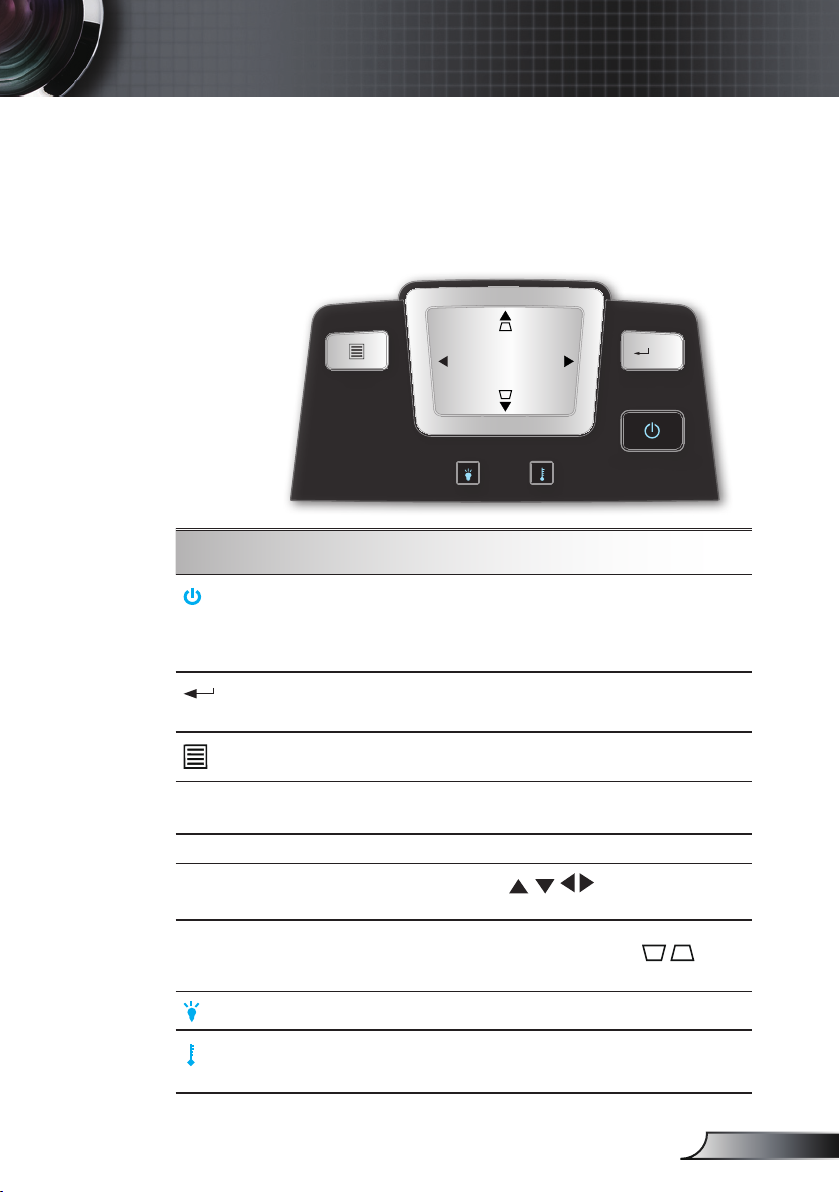
21
Русский
Элементы управления пользователя
SOU RCE
RE- SYNC
?
/
LAM P TEM P
MEN U
POW ER STAND BY
ENT ER HELP
/
/
Панель управления и пульт управления
Существует два способа управления функциями.
Панель управления и дистанционное управление.
Панель управления
Использование панели управления
Кнопка питания/
режима ожидания
и светодиодный
индикатор питания
/ ?
ВВОД/СПРАВКА
МЕНЮ
ПОВТОРНАЯ
СИНХРОНИЗАЦИЯ
ИСТОЧНИК Нажмите «ИСТОЧНИК», чтобы выбрать входной сигнал.
Четыре кнопки
выбора
Трапеция
Светодиод лампы
Светодиод
температуры
См. раздел «Включение/Выключение проетора» на стр.
15-16.
Указывает состояние проектора.
Подтверждение выбора.
Меню справки (см. стр. 24).
Нажмите «МЕНЮ» для вывода экранного меню. Для
выхода из экранного меню нажмите «МЕНЮ» еще раз.
Используется для автоматической синхронизации
проектора с источником входного сигнала.
Используйте клавиши
требуемые элементы или внести изменения.
Для устранения искажения изображения, вызванного
наклоном проектора, нажимайте кнопки «
(±16 градусов)
Указывает состояние лампы проектора.
Указывает состояние температуры проектора.
, чтобы выбрать
».
Page 22

22
Русский
Элементы управления пользователя
RE-SYNCSOURCE
KEYSTONE VOLUME
POWER
LASER
L
E
F
T
R
I
G
H
T
U
P
D
O
W
N
PAGE+
PAGE-
AV MUTE MENU
DVI-D
S-VIDEO
VGA-1
VIDEO
VGA-2
HDMI
?
ZOOM
Пульт дистанционного управления
Использование пульта дистанционного управления
POWER
См. раздел «Включение/Выключение
проетора» на стр. 15-16.
Направьте пульт ДУ на экран, нажмите и
LASER
удерживайте нажатой эту клавишу, чтобы
включить лазерный указатель.
Эти клавиши можно использовать
Управление мышью
ПК
для управления перемещением указателя
мыши. Функция управления мышью
становится доступной после соединения
проектора и компьютера кабелем USB.
Кнопка L Щелчок левой кнопкой мыши.
Кнопка R Щелчок правой кнопкой мыши.
PAGE +
PAGE -
/ ?
Ввод/справка
ИСТОЧНИК
ПОВТОРНАЯ
СИНХРОНИЗАЦИЯ
Четыре кнопки выбора
Используйте эту клавишу для перехода вверх
на одну страницу.
Используйте эту клавишу для перехода вниз
на одну страницу.
Подтверждение выбора./
Меню справки (см. стр. 24).
Нажмите «ИСТОЧНИК», чтобы выбрать
входной сигнал.
Автоматически синхронизирует проектор с
источником входного сигнала.
Используйте клавиши
, чтобы
выбрать требуемые элементы или внести
изменения.
KEYSTONE +/-
ГРОМК. +/-
ЯРКОСТЬ
Регулирует искажение изображения,
вызванные наклоном проектора.
Используется для регулировки уровня
громкости.
Используется для регулировки яркости
изображения.
Page 23

23
Русский
Элементы управления пользователя
RE-SYNCSOURCE
KEYSTONE VOLUME
POWER
LASER
L
E
F
T
R
I
G
H
T
U
P
D
O
W
N
PAGE+
PAGE-
AV MUTE MENU
DVI-D
S-VIDEO
VGA-1
VIDEO
VGA-2
HDMI
?
RE-SYNCSOURCE
KEYSTONE VOLUME
POWER
LASER
L
E
F
T
R
I
G
H
T
U
P
D
O
W
N
PAGE+
PAGE-
AV MUTE MENU
DVI-D
S-VIDEO
VGA-1
VIDEO
VGA-2
HDMI
?
ZOOM
Пульт дистанционного управления
Использование пульта дистанционного управления
МЕНЮ
МАСШТАБ
DVI-D
VGA-1
ВЫКЛ. AV
S-VIDEO
VGA-2
VIDEO
Беспроводной
Нажмите «МЕНЮ» для вывода экранного
меню. Чтобы закрыть экранное меню, нажмите
клавишу «МЕНЮ» еще раз.
Используется для изменения масштаба
изображения.
Нажимайте клавиши
, чтобы изменить
масштаб.
(Эта кнопка выполняет другую функцию на
модели с поддержкой беспроводной сети.)
Нажмите клавишу «DVI-D», чтобы выбрать
источник DVI-D.
Нажмите клавишу «VGA-1», чтобы выбрать
источник сигнала, подключенный к разъему
VGA1-IN/SCART.
Мгновенно включает и выключает аудио и
видео сигнал.
Нажмите клавишу «S-VIDEO», чтобы выбрать
источник S-Video.
Нажмите клавишу «VGA-2», чтобы выбрать
источник сигнала, подключенный к разъему
VGA2-In.
Нажмите клавишу «VIDEO» , чтобы выбрать
источник композитного видеосигнала.
Нажмите , чтобы выбрать источник
беспроводного сигнала.
(В модели, не являющейся беспроводной,
данная кнопка выполняет другую функцию.)
Page 24

24
Русский
Элементы управления пользователя
UUSSBB
Кабель USB
К порту USB
К порту USB
S
O
U
R
C
E
R
E
-
S
Y
N
C
?
/
L
A
M
P
T
E
M
P
M
E
N
U
P
O
W
E
R S
T
A
N
D
B
Y
E
N
T
E
R H
E
L
P
/
/
?
/
ENT ER HELP
/
Использование управления мышью с
помощью пульта ДУ по кабелю USB
Пульт ДУ можно использовать для удаленного
управления мышью, соединив проектор и компьютер
кабелем USB.
Использование кнопки ВВОД/СПРАВКА
Нажмите клавишу « » на панели управление
или пульте ДУ, чтобы открыть меню справки.
Ввод/справка
1
Page 25

25
Русский
Элементы управления пользователя
После нажатия кнопки справки при отсутствии источника входного
сигнала отобразится следующий экран.
После нажатия кнопки справки при обнаружении источника
входного сигнала отобразятся следующие экраны, которые
помогут устранить возникшие неисправности.
Page 26

26
Русский
Элементы управления пользователя
Page 27

27
Русский
Элементы управления пользователя
Окна экранного меню
Проектор имеет многоязычное экранное меню,
позволяющие регулировать изображение и изменять
настройки. Проектор автоматически обнаружит
источник.
Использование меню
1. Для открытия экранного меню, нажмите «МЕНЮ» на пульте
дистанционного управления или клавиатуре проектора.
2 После отображения экранного меню используйте клавиши
для выбора любых элементов главного меню. При выборе
на определенной странице, нажмите
для входа в подменю.
3. Используйте
затем измените значение с помощью
клавиши, чтобы выбрать требуемый пункт,
или клавишу «Ввод»
клавиш.
4. Выберите в подменю следующий элемент, который требуется
отрегулировать, и измените значение указанным выше
способом.
5. Нажмите «Ввод» для подтверждения, и экран возвратится в
основное меню.
6. Чтобы выйти, снова нажмите «МЕНЮ». Экранное меню
закроется, и проектор автоматически сохранит новые
настройки.
Главное меню
Подменю
Параметры
Page 28

28
Русский
Элементы управления пользователя
Дерево меню
(*) Только
для модели с
разрешением
WXGA.
(**) Только
для модели с
разрешением XGA.
(
#) Только
для модели с
разрешением
WXGA.
(
##) «Сигнал»
поддерживается
только при выборе
аналогового входа
VGA (RGB) в
качестве источника
сигнала.
(
###)
«Беспроводной»
поддерживается
только для модели
с поддержкой
беспроводной
сети.
*
**
#
##
###
(WXGA)
(XGA)
Page 29

29
Русский
Элементы управления пользователя
ИЗОБР
Режим отображения
Существует много заводских установок, оптимизированных для
разных видов
изображений.
Презентация. Хороший цвет и яркость при поступлении
сигнала с ПК.
Яркий. Максимальная яркость при поступлении сигнала с
ПК.
Видео. Для домашнего кинотеатра.
sRGB. Стандартный точный цвет.
Настр. польз. 1. Настройки пользователя.
Настр. польз. 2. Первоначальная стандартная настройка
данного режима выполняется в режиме «Видео».
Последующие настройки пользователя в режиме «Настр.
польз. 2» будут сохранены для дальнейшего использования.
Яркость
Используется для регулировки яркости изображения.
Нажмите клавишу , чтобы сделать изображение темнее.
Нажмите клавишу , чтобы сделать изображение ярче.
Контраст
Контраст регулирует разницу между самыми светлыми и
самыми темными участками изображения.
Нажмите клавишу , чтобы уменьшить контраст.
Нажмите клавишу , чтобы увеличить контраст.
Резкость
Используется для регулировки резкости изображения.
Нажмите клавишу , чтобы уменьшить резкость.
Нажмите клавишу , чтобы увеличить резкость.
Page 30

30
Русский
Элементы управления пользователя
ИЗОБРАЖ. | ЦВЕТ
Цвет
Используйте эти параметры для дополнительной регулировки
отдельно красного, зеленого, синего, голубого, пурпурного
(магента) и желтого цветов.
Сброс
Выберите пункт «Да», чтобы восстановить заводские значения
параметров регулировки
цвета.
Оттенок
Используется для регулировки баланса красного и зеленого
цветов.
Нажмите клавишу , чтобы увеличить интенсивность
зеленого цвета на изображении.
Нажмите клавишу , чтобы увеличить интенсивность
красного цвета на изображении.
Насыщенность
Используется для регулировки насыщенности
видеоизображения от черно-белого до полностью
насыщенного цвета.
Нажмите клавишу , чтобы уменьшить насыщенность
изображения.
Нажмите клавишу , чтобы увеличить насыщенность цвета
изображения.
Усиление
Используйте клавиши и , чтобы отрегулировать яркость
(усиление) красного, зеленого, синего, голубого, пурпурного и
желтого цветов.
Page 31

31
Русский
Элементы управления пользователя
Изобр |
доп наст
Гамма
Этот параметр позволяет выбрать таблицу гаммы,
которая настроена наилучшим образом для получения
наивысшего качества изображения входного сигнала.
Кино. для домашнего кинотеатра.
Видео. для видео или ТВ источника.
Графика. для источника изображения.
ПК. для ПК или источника компьютера.
BrilliantColor™
Данная настраиваемая функция использует новый алгоритм
обработки цветов и систему улучшения уровней цветов для
отображения более яркого изображения с достоверными и
более насыщенными цветами. Диапазон значений составляет
от «0» до «10». Чтобы получить более четкое и насыщенное
изображение, установите значение, близкое к максимальному.
Чтобы получить сглаженное и более естественное
изображение, установите значение, близкое к минимальному.
Цвет. темп.
Если установлена холодная температура, изображение
выглядит более синим. (холодное изображение)
Если установлена теплая температура, изображение выглядит
более красным. (теплое изображение)
Цвет. простр.
Выбор типа цветовой матрицы. «АВТО», «RGB», «YUV».
Page 32

32
Русский
Элементы управления пользователя
ЭКРАН
Форматы «16:9» и
«LBX» доступные
только functional
для модели с
разрешением
WXGA.
Форматы «16:9-I» и
«16:9-II» доступны
только для модели
с разрешением
XGA.
Модель с
разрешением
WXGA.
поддерживаются
типы экрана 16:9 и
16:10.
При использовании
экрана 16:9
доступны форматы
Авто, 4:3, 16:9, LBX
и Стандартный.
При использовании
экрана 16:10
доступны форматы
Авто, 4:3, 16:10,
Letter Box и
Стандартный.
(См. стр. 36)
Формат
Используйте эту функцию для выбора требуемого формата
изображения.
Авто. Автоматический выбор подходящего формата экрана.
4:3. Этот формат для источников входного сигнала 4х3.
16:9. Этот формат для источников входного сигнала 16×9.
16:10. Этот формат для источников входного сигнала
16×10.
16:9-I. Этот формат предназначен для таких источников
входного сигнала 16x9, как HDTV и DVD, расширенных для
просмотра на широкоэкранном телевизоре. (576i/p)
16.9-II. Этот формат предназначен для таких источников
входного сигнала 16x9, как HDTV и DVD, расширенных для
просмотра на широкоэкранном телевизоре. (480i/p)
Letter Box. Этот формат предназначен для источника
letterbox, не поддерживающего формат 16х9, а также для
пользователей, которые применяют внешние объективы
16х9 для отображения изображений с соотношением
сторон 2,35:1 с использованием полного разрешения.
Стандартный. Данный формат отображает исходное
изображение без масштабирования.
Page 33

33
Русский
Элементы управления пользователя
Формат LBX
Формат 16 : 9
или
Формат 16 : 10
или
Формат 4 : 3
Подробная информация о режиме LBX
1) Изображение некоторых DVD в формате Letter-Box не
улучшено для просмотра на телевизорах с соотношением
сторон 16x9. В этом случае изображение будет искажено при
отображении в режиме 16.9.
В этой ситуации для просмотра DVD можно переключиться в
режим 4.3.
Если исходное изображение имеет соотношение сторон,
отличное от 4.3, на экране с соотнощением сторон 16.9 вокруг
изображения будут видны черные полосы. Для просмотра
изображения такого формата можно использовать режим LBX,
чтобы растянуть изображение на экране с соотношением
сторон 16.9.
2) Если используется внешний анаморфотный объектив, режим
LBX позволяет просматривать изображение в формате
2.35.1 без черных полос сверху и снизк экрана. Это позволит
полностью использовать мощность лампы и разрешение.
Площадь отображения
Площадь изображения
Входной сигнал
Вид экрана
Page 34

34
Русский
Элементы управления пользователя
Модель с разрешением WXGA
Если выбран этот формат, тип экрана будет автоматически изменен на 16.10 (1280х800)
Peжим отобpажeния. 16х10 (масштабирование до 1280 х 800, по центру)
Источник 480i/p 576i/p 720p 1080i/p ПК
4.3 Масштабирование до 1066 х 800, по центру
16.10 Масштабирование до 1280 х 800, по центру
LBX Масштабирование до 1280 х 800, по центру
Стандартный без масштабирования, по центру
Peжим отобpажeния. 16×9 (1280 × 720)
Источник 480i/p 576i/p 720p 1080i/p ПК
4.3 Масштабирование до 960 х 720, по центру
16.9 Масштабирование до 1280 х 720, по центру
LBX Масштабирование до 1280 х 720, по центру
Стандартный без масштабирования, по центру
Модель с разрешением XGA (
Источник 480i/p 576i/p 720p 1080i ПК
4.3 Масштабирование до 1024 х 768, по центру
16.9-l Масштабирование до 1024 х 576, по центру
16.9-ll Масштабирование до 854 х 480, по центру
Стандартный без масштабирования, по центру
1024 × 768)
Page 35

35
Русский
Элементы управления пользователя
ЭКРАН
Оверскан
Примените функцию «Оверскан» к изображению, чтобы
удалить помехи кодирования на краю источника видео.
Масштаб
Нажмите клавишу , чтобы уменьшить размер
изображения.
Нажмите клавишу , чтобы увеличить изображение на
проекционном экране.
Г. сдвиг
Используется для смещения изображения по вертикали.
В. трапеция
Нажмите клавишу или , чтобы отрегулировать искажение
изображения по вертикали. Если изображение имеет
трапециедальный вид, эта функция поможет сделать
изображение прямоугольным.
Page 36

36
Русский
Элементы управления пользователя
ЭКРАН
Peжим отобpажeния
Выберите тип экрана 16:10 (1280 x 800) или
Параметр
«Peжим
отобpажeния»
поддерживается
только для
модели с
разрешением
WXGA.
При установке
для «Peжим
отобpажeния»
значения 16:9
форматом по
умолчанию станет
«4:3, 16:9, LBX,
Стандартный,
АВТО» вместо
«4:3, 16:10, LBX,
Стандартный,
АВТО».
(См. стр. 32)
16:9 (1280 x 720).
Экран 16:10
Источник 480i/p 576i/p 720p 1080i/p ПК
Авто
4:3 Масштабирование до 1066 х 800
16:10
LBX
Стандартный
Если выбран этот формат, тип экрана будет автоматически изменен на 16:10
затем отображение центральной части изображения 1280 х 800.
без
масштабирования,
центрированное
(1280 х 800)
Масштабирование до 1280 х 800
Масштабирование до 1280 х 960,
1280 х
720, по
центру
без
масштабирования,
центрированное,
экран 1280 х 720
масштабирования,
центрированное
Экран 16:9
Источник 480i/p 576i/p 720p 1080i/p ПК
Авто Если выбран этот формат, тип экрана будет автоматически изменен на 16:10
4.3 Масштабирование до 960 х 720
16.9 Масштабирование до 1280 х 720
LBX
Стандартный
затем отображение центральной части изображения 1280 х 720.
без
масштабирования,
по центру
Масштабирование до 1280 х 960,
1280 х
720, по
центру
(1280 х 800)
без
масштабирования,
центрированное,
экран 1280 х 720
масштабирования,
центрированное
без
без
Page 37

37
Русский
Элементы управления пользователя
НАСТРОЙКИ |
Язык
Язык
Используется для выбора языка экранного меню. Нажмите
клавишу
клавиши и , чтобы выбрать требуемый
язык. Нажмите «Ввод» для завершения выбора.
или для выбора подменю, затем нажимайте
Page 38

38
Русский
Элементы управления пользователя
НАСТР.
Проекция
Варианты Задняя
проекция и
Задняя проекция,
потолочное
крепление можно
использовать
только с
прозрачным
экраном.
Передняя проекция
Значение по умолчанию. Изображение проецируется прямо
на экран.
Задняя проекция
При выборе этого варианта изображение будет
отображаться перевернутым по горизонтали.
Передняя проекция, потолочное крепление
При выборе этого варианта изображение будет
отображаться перевернутым по вертикали.
Задняя проекция, потолочное крепление
При выборе этого варианта изображение будет
отображаться перевернутым по горизонтали и вертикали.
Page 39

39
Русский
Элементы управления пользователя
НАСТР.
Расположение меню
Используется для выбора расположения меню на экране.
Без звука
Выберите «Вкл.», чтобы включить режим без звука.
Выберите «Выкл.», чтобы выключить режим без звука.
Громк.
Нажмите клавишу , чтобы уменьшить громкость.
Нажмите клавишу
, чтобы увеличить громкость.
Аудиовход
Настройки аудио по умолчанию приведены на задней
панели проектора. Используйте этот параметр, чтобы
переназначить аудиовходы (1, 2, 3) текущему источнику
изображения. Каждый из аудиовходов можно назначить
нескольким источникам видеосигнала.
AUDIO1. VGA1, S-VIDEO
AUDIO2. VGA2, HDMI
AUDIO3. DVI, VIDEO
Page 40

40
Русский
Элементы управления пользователя
НАСТРОЙКИ |
Сигнал
«Сигнал»
поддерживается
только при выборе
аналогового входа
VGA (RGB) в
качестве источника
сигнала.
Фаза
Используется для синхронизации сигнала экрана с сигналом
графической карты. Если изображение нестабильно или
мигает, используйте этот параметр для настройки.
Частота
Позволяет изменить частоту отображения данных, чтобы она
совпадала с частотой графической карты. Используйте этот
параметр только в случае мигания изображения по вертикали.
Пол. по. гор.
Нажмите клавишу , чтобы переместить изображение
влево.
Нажмите клавишу , чтобы переместить изображение
вправо.
Пол. по верт.
Нажмите клавишу , чтобы переместить изображение вниз.
Нажмите клавишу , чтобы переместить изображение
вверх.
Page 41

41
Русский
Элементы управления пользователя
НАСТРОЙКИ |
РАСШ. НАСТР.
Заставка
Используйте эту функцию, чтобы установить требуемый эран
запуска. Внесенные изменения вступят в силу только при
следующем включении проектора.
Optoma. экранная заставка по умолчанию.
Пользов.. используется изображение, сохраненное с
помощью функции «Захват изобр.».
Захват изобр.
Нажмите клавишу « », чтобы сохранить изображение,
отображаемое в данный момент на экране.
Скрытые титры
Выкл.. установите это значение, чтобы «выключить»
функцию скрытых титров.
CC1. язык CC1. Американский английский.
CC2. язык CC2 (в зависимости от используемого
телевизионного канала). испанский, французский,
португальский, немецкий, датский.
Page 42

42
Русский
Элементы управления пользователя
НАСТР.
RS232
RS232. позволяет управлять отдельным проектором по
Параметр
«Беспроводной»
поддерживается
только для модели
с поддержкой
беспроводной
сети.
Сеть. позволяет управлять проектором по локальной сети с
Номер проектора
Номер (от 0 до 99) можно установить в меню. Это позволит
управлять отдельным проектором по интерфейсу RS232. См.
полный список команд RS232 на стр. 61.
Беспроводной
Установите значение «Вкл.», чтобы включить режим
беспроводной связи.
интерфейсу RS232.
помощью веб-браузера (Internet Explorer).
Page 43

43
Русский
Элементы управления пользователя
НАСТРОЙКИ |
СЕТЬ
Состояние сети
Отображает информацию о сети.
DHCP
Вкл.. Автоматическое назначение IP-адреса проектору
IP-адрес
Установка IP-адреса.
внешним сервером DHCP.
Выкл.. Назначение IP-адреса вручную.
Маска подсети
Установка маски подсети.
Шлюз
Выбор шлюза по умолчанию для локальной сети, к которой
подключен проектор.
DNS
Установка адреса сервера DNS.
Применить
Нажмите клавишу « », затем выберите пункт «Да», чтобы
подтвердить ввод значений.
Page 44

44
Русский
Элементы управления пользователя
Использование веб-браузера для управления
проектором
Чтобы получить возможность управления проектором с помощью
веб-браузера, проектор должен быть подключен к локальной сети
и иметь IP-адрес.(*)
(*) Перед тем, как
подключить
проектор к
локальной сети,
настоятельно
рекомендуется
обратиться к
администратору сети.
(**) Если компьютер
настроен для
беспроводного
доступа к сети,
подключать его к
роутеру, хабу или
коммутатору нет
необходимости.
Если для параметра DHCP установлено значение «ВКЛ.».
1) Если в локальной сети имеется сервер DHCP, подсоедините
проектор к роутеру, хабу или коммутатору прямым кабелем с
разъемами RJ45.(**)
2) Откройте «МЕНЮ» проектора и перейдите к пункту
НАСТРОЙКИ | СЕТЬ, чтобы проверить назначенный проектору
IP-адрес. Ниже приведен пример экранного меню.
(***) Показанные
IP-адрес, маска
подсети, шлюз
и адрес сервера
DNS приведены в
качестве примера.
Подсеть IP-адреса
должна лежать
в диапазоне
локальной сети.
Компьютер долен быть подключен и настроен для работы в
локальной сети. Для получения информации об управлении
проектором с помощью веб-браузера см. стр. 45.
3) Нажмите клавишу «МЕНЮ», чтобы закрыть экранное меню.
Если для параметра DHCP установлено значение «ВЫКЛ.».
1) Подсоедините проектор и компьютер к хабу или коммутатору
прямым кабелем с разъемами RJ45.
2) Нажмите клавишу МЕНЮ и перейдите к пункту
НАСТРОЙКИ | СЕТЬ, чтобы назначить проектору
IP-адрес, маску подсети, шлюз и адрес сервера DNS.
3) Выберите пункт Применить и нажмите клавишу «Ввод», чтобы
принять изменения. Нажмите клавишу МЕНЮ, чтобы закрыть
экранное меню.(***)
Page 45

45
Русский
Элементы управления пользователя
Управление проектором с помощью веб-браузера
1) Откройте веб-браузер и введите IP-адрес проектора (в данном
примере 10.0.50.100).
2) Перейдите на вкладку «Панель управления», чтобы получить
доступ к элементам управления проектором.
(*) Перед тем, как
вносить какиелибо изменения,
запишите
текущие
установленные
на компьютере
значения.
Если при управлении проектором через
соединение RJ45 возникают проблемы.
1) Выполните шаги с 1 по 3 пункта «Если для параметра DHCP
установлено значение «ВЫКЛ.», как показано на рис. 44.(*)
2) Откройте меню «Пуск» компьютера, выберите пункт «Панель
управления», «Сеть и подключения к Интернету», «Сетевые
подключения», выберите сетевое соединение, которое требуется
настроить (стевая карта), выберите пункт «Свойства», «Протокол
Интернета (TCP/IP)», затем нажмите кнопку «Свойства».
Page 46

46
Русский
Элементы управления пользователя
3) Выберите пункт «Использовать следующий IP-адрес» и введите
следующее значение.
Нажмите кнопку «ОК» в двух диалоговых окнах. Закройте все
открытые диалоговые окна.
4) Откройте меню «Пуск» компьютера, выберите пункт «Панель
управления», «Сеть и подключения к Интернету», «Свойства
обозревателя», «Подключения», «Параметры локальной сети».
Убедитесь в том, что флажки во всех полях сняты.
Нажмите кнопку «ОК» в двух диалоговых окнах. Закройте все
открытые диалоговые окна.
5) Откройте веб-браузер и введите IP-адрес проектора (10.0.50.100),
затем нажмите клавишу Ввод. Должен открыться веб-интерфейс
проектора.
Page 47

47
Русский
Элементы управления пользователя
НАСТРОКИ |
Безоп
Безопасность
Вкл.. Выберите «Вкл.», чтобы задействовать проверку
Таймер безоп.
Эта функция позволяет выбрать время, в течение которого
можно использовать проектор (месяцы/дни/часы). По
истечении этого времени потребуется повторно ввести пароль.
безопасности при включении проектора.
Выкл.. Выберите «Выкл.», чтобы включать проектор без
запроса пароля.
Page 48

48
Русский
Элементы управления пользователя
НАСТРОКИ |
Безоп
По умолчанию
в первый раз
используется
пароль «1234».
Изменить пароль
Установка пароля
1. Нажмите « », чтобы установить пароль.
2. Пароль должен состоять из 4 цифр.
3. Для выбора пароля используйте числовые кнопки на
пульте дистанционного управления, а потом нажмите
клавишу «
Изменение пароля
1. Нажмите клавишу « », чтобы ввести старый пароль.
2. Используйте числовые кнопки для ввода старого
пароля, затем нажмите «
3. Введите новый пароль длиной 4 цифры с помощью
цифровых кнопок пульта ДУ, затем нажмите клавишу
«
», чтобы подтвердить ввод.
4. Введите новый пароль еще раз и нажмите « » для
подтверждения.
Если неверный пароль будет введен 3 раза подряд,
проектор выключится автоматически.
Если вы забыли свой пароль, обратитесь в местный офис
за помощью.
» для подтверждения пароля.
» для подтверждения.
Page 49

49
Русский
Элементы управления пользователя
ПАРАМЕТРЫ
Блок. источника.
Вкл.. Проектор будет выполнять поиск только текущего
Усил. Вент.
Если выбрано «Вкл.», вентиляторы будут вращаться быстрее.
Эту функцию следует использовать в высотных районах, где
воздух разреженный.
входного соединения.
Выкл.. Проектор будет искать другие сигналы, если текущий
входной сигнал будет потерян.
Чтобы выключить
блокировку
кнопок, нажмите
и удерживайте
нажатой в
течение 5 секунд
клавишу «Ввод»
на проекторе.
Убрать информ.
Вкл.. Установите значение «Вкл.», чтобы скрыть
информационные сообщения.
Выкл.. Выберите «Выкл.», чтобы показать
информационные сообщения.
Блок. кнопок
Если эта функция включена, панель управления
заблокирована, но проектором можно управлять при помощи
пульта дистанционного управления. Если эта функция
выключена, панелью управления можно вновь пользоваться.
Цвет фона
Используйте данную функцию для отображения экрана
«Черный», «Красный», «Синий», «Зеленый» или «Белый» при
отсутствии сигнала.
Сброс
Для восстановления стандартных заводских значений всех
настроек меню выберите «Да».
Page 50

50
Русский
Элементы управления пользователя
ПАРАМЕТРЫ |
Расш. Настр.
Включение проект.
Выберите «Вкл.», чтобы активировать режим прямого
включения. Проектор будет включаться автоматически при
подаче питания переменного тока, без необходимости нажатия
клавиши «Индикатор» на панели управления проектора или
клавиши «Питание» на пульте дистанционного управления.
Авто выкл. (мин)
Позволяет установить интервал отсчета таймера. Счетчик
начнет отсчитывать время, когда прекратится подача сигнала
на проектор. Проектор автоматически выключится после
окончания отсчета (значение счетчика задается в минутах).
Выход VGA и
управление
через разъем
RJ45 будут
выключены при
нахождении
проектора
в режиме
ожидания
(< 1 Вт).
Спящий реж. (мин)
Позволяет установить интервал отсчета таймера. Счетчик
времени начнет отсчитывать время независимо от того,
прекратится ли подача сигнала на проектор. Проектор
автоматически выключится после окончания отсчета (значение
счетчика задается в минутах).
Ждущий режим (<1 Вт)
Вкл.. Установите значение «Вкл.», чтобы снизить
энергопотребление до значения менее 1 Вт.
Выкл.. Выберите режим «Выкл.», чтобы вернуться в
нормальный режим ожидания и активировать
выходной порт VGA.
Page 51

51
Русский
Элементы управления пользователя
ПАРАМЕТРЫ |
Настройки лампы
Счетчик лампы
Отображает общее время работы лампы в часах.
Напоминание лампы
Если эта функция включена, за 30 часов до окончания
предусмотренного времени замены лампы будет выведено
сообщение.
Режимы яркости
СТАНД.. Выберите «СТАНД.», чтобы затемнить лампу
Яркий. Установите значение «Яркий», чтобы увеличить
проектора, что понизит употребление энергии и
повысит срок службы лампы до 130%.
яркость лампы.
Сброс лампы
Позволяет сбросить счетчик работы лампы при ее замене.
Page 52

52
Русский
Приложения
Устранение неисправностей
В случае возникновения проблем с проектором
ознакомьтесь со следующей информацией.
Если проблема не будет устранена,
обратитесь к региональному
посреднику или в сервисный центр.
Проблемы с изображением
На экране отсутствует изображение
Убедитесь, что кабель и подключение к электросети выполнено
так, как описано в разделе «Установка».
Убедитесь, что все контакты разъема не изогнуты и не
сломаны.
Проверьте правильность установки лампы проектора. См.
раздел «Замена лампы» руководства пользователя.
Убедитесь, что крышка объектива снята, а проектор включен.
Проверьте, не включена ли функция «ВЫКЛ. AV».
Изображение отображается частично, неправильно или с
перемещением
Нажмите «Повторная синхронизация» на пульте управления.
Если используется ПК
Для Windows 95, 98, 2000, XP.
1. Откройте иконку «Мой компьютер», папку «Панель
управления» дважды щелкните по иконке «Экран».
2. Выберите закладку «Параметры».
3. Проверьте настройку разрешения экрана, которое должно
быть меньше или равно разрешению UXGA (1600 x 1200).
4. Щелкните на кнопку «Дополнительно».
Если проектор до сих пор не выводит полное изображение,
потребуется заменить настройку используемого экрана.
Делайте это следующим способом.
5. Проверьте настройку разрешения экрана, которое должно
быть меньше или равно UXGA (1600 x 1200).
6. Выберите кнопку «Изменить» под закладкой «Монитор».
Page 53

53
Русский
Приложения
7. Щелкните на «Показать все устройства». Далее выберите
«Стандартные типы монитора» под окном SP; виберите
нужный вам режим разрешения под окном «Модели».
8. Проверьте настройку разрешения дисплея, которое должно
быть меньше или равно UXGA (1600 x 1200).
Если используется ноутбук
1. Сначала выполните описанные выше шаги для настройки
разрешения компьютера.
2. Нажмите соответствующие клавиши, приведенные ниже,
чтобы отправить сигнал с ноутбука на проектор. Например.
[Fn]+[F4]
Acer [Fn]+[F5]
Asus [Fn]+[F8]
Dell [Fn]+[F8]
Gateway [Fn]+[F4]
Mac Apple.
Параметры системы Экран Компоновка
Зеркальное отображение
Если при изменении разрешения возникнут трудности или
монитор перестанет отвечать на запросы, перезагрузите все
устройства, включая проектор.
На экране ноутбука или компьютера РowerBook не
IBM/Lenovo [Fn]+[F7]
HP/Compaq [Fn]+[F4]
NEC [Fn]+[F3]
Toshiba [Fn]+[F5]
отображается презентация
Если используется ноутбук
Некоторые ноутбуки могут дезактивировать свои экраны при
использовании второго устройства отображения. Для каждого
ноутбука есть свой способ повторной активации. Для более
детальной информации смотрите документацию к вашему
компьютеру.
Изображение нестабильно или мигает
Для устранения этой неисправности используйте функцию
«Фаза». Для получения подробной информации см. стр. 40 .
Измените настройки цветов монитора на компьютере.
На изображении появилась вертикальная мигающая
полоса
Используйте функцию «Частота» для регулировки. Для
получения дополнительной информации см. стр. 40.
Проверьте и измените конфигурацию режима отображения
графической карты для обеспечения ее совместимости с
проектором.
Page 54

54
Русский
Приложения
Изображение расфокусировано
Убедитесь, что крышка объектива снята.
Используйте регулятор фокусировки на объективе проектора.
Убедитесь в том, что экран расположен на расстоянии от 3,28
до 32,81 фута (от 1,0 до 10,0 м) от проектора.
См. стр. 18.
Изображение растягивается во время отображения
DVD 16.9.
При воспроизведении анаморфотного DVD или 16.9 DVD
можно получить наилучшее изображение, установив режим
экрана 16.9 в экранном меню проектора.
При воспроизведении DVD в формате LBX установите
формат LBX в экраноом меню проектора
При воспроизведении DVD в формате 4.3 установите формат
4.3 в экраноом меню проектора.
Если изображение все еще растянуто, потребуется
также отрегулировать соотношение сторон изображения
следующим образом.
Установите формат отображения на DVD-проигрывателе. 16.9
(широкоэкранный) формат изображения.
Не рекомендуется
использовать
корректировку
трапециидального
искажения.
Изображение слишком маленькое или слишком
большое
Отрегулируйте положение регулятора масштабирования в
верхней части проектора.
Установите проектор ближе или дальше от экрана.
Нажмите кнопку «МЕНЮ» на пульте
дистанционногоуправления или панели проектора, перейдите
к «Экран Формат» и настройки.
У изображения скошены бока
По возможности установите проектор так, чтобы он
был расположен по центру экрана и под ним.
Нажимайте кнопку «Трапеция +/-» на пульте дистанционного
управления или нажимайте «
проектора, пока боковые стороны изображения не станут
вертикальными.
Изображение перевернуто
Выберите «НАСТРОЙКИ Проекция» в экранном меню и
отрегулируйте направление проекции.
/ » на панели
Page 55

55
Русский
Приложения
Другие проблемы
Проектор перестает реагировать на все команды
По возможности выключите проектор, отсоедините шнур
питания от электрической розетки и подождите не менее 60
секунд, прежде чем снова включить питание.
Проверьте, отключена ли функция «Блок. кнопок» с помощью
пульта дистанционного управления.
Лампа перегорает или издает щелчки
Когда истекает срок службы лампы, она перегорает и
может издавать громкие щелчки. В этом случае проектор
не включится, пока модуль лампы не будет заменен. Чтобы
заменить лампу, следуйте указаниям в разделе «Замена
лампы» на с. 57-58.
Индикатор состояния проектора
Расшифровка показаний светодиодов
Горит постоянно
Не горит
Индикатор
Сообщение
Состояние ожидания
(Шнур питания)
Включение (прогрев)
Лампа включена Синий
Питание выключено
(охлаждение)
Ошибка (перегрев)
Ошибка
(Сбой
вентилятора)
Ошибка
(Сбой лампы)
* Индикатор ВКЛ./ОЖИДАНИЕ загорается при открытии экранного меню и гаснет
после закрытия экранного меню.
питания/режима
ожидания
(Синий/Красный) (Красный) (Красный)
Красный
Мигающий
синий
Мигающий
красный
Индикатор
температуры
Мигание
(0,5 с вкл, 0,5 с
выкл.)
Индикатор
лампы
Page 56

56
Русский
Приложения
Экранные сообщения
Предупреждение о температуре.
Предупреждение о неисправности вентилятора.
Предупреждение о лампе.
Замена лампы.
Сообщение о состоянии.
Проблемы с пультом дистанционного
управления
Если пульт дистанционного управления не работает
Убедитесь, что пульт дистанционного управления направлен
под углом ±15° как по горизонтали, так и по вертикали
относительно ИК-приемников на проекторе.
Между пультом дистанционного управления и проектором не
должно быть преград. Не перемещайте пульт ДУ на расстояние
более 7 м (±0°) от проектора.
Проверьте правильность установки батарей.
Замените батареи, если срок их службы истек.
Page 57

57
Русский
Приложения
HIGH TEMPERATURE COOL FOR 30 MINUTES.
HIGH PRESSURE LAMP MAY EXPLODE IF IMPROPERLY HANDED.
REFER TO LAMP REPLACEMENT INSTRUCTIONS.DISCONNECT
POWER BEFORE CHANGING LAMP.
ATTENTION:
A HAUTES TEMPERATURES REFROIDISSEZ PENDANT 30 MINUTES.
Les lampes a haute pression peuvent exploser si elles sont mal utilisees.
Confier l entretien a une personne qualifiee.
COUPERLE COURANT AVANT DEREMPLACERLE LAMPES.
CAUT I ON !
H
g
Замена лампы
Проектор автоматически определяет срок службы
лампы. По истечении этого срока на экран будет выдано
предупреждающее сообщение.
В случае появления этого сообщения как можно быстрее
обратитесь к региональному посреднику или в сервисный
центр для замены лампы. Перед заменой лампы
убедитесь, что проектор охлаждался в течение не менее
30 минут.
Предупреждение. Если проектор закреплен под потолком,
будьте осторожны при открытии панели доступа к лампе.
Если проектор закреплен под потолком, наденьте
защитные очки при замене лампы. «Будьте осторожны,
чтобы не допустить выпадения из проектора деталей.»
Предупреждение. Отсек лампы может быть горячим. Дайте
ему остыть перед тем, как приступить к замене лампы.
Предупреждение. Во избежание риска получения травм
не бросайте модуль лампы и не дотрагивайтесь до лампы.
Лампа может расшататься и нанести травмы при падении.
Page 58

58
Русский
Приложения
1
2
3
Винты крышки
лампы и лампы не
удастся выкрутить.
Проектор
не включится, если
крышка лампы не
была установлена
на место.
Не прикасайтесь
к стеклянным
частям лампы.
Прикосновения
влажными руками
могут привести
к повреждению
лампы.
Используйте
сухую ткань для
чистки модуля
лампы, если к
нему случайно
прикоснулись.
Процедура замены лампы
1. Выключите питание проектора, нажав кнопку « ».
2. Дайте проектору остыть в течение не менее 30 минут.
3. Отсоедините шнур питания.
4. Приподнимите и снимите крышку.
5. Выкрутите три винта из модуля лампы.
6. Поднимите ручку лампы, аккуратно и медленно извлеките модуль
лампы.
Установка модуля лампы выполняется в обратном порядке.
7. Включите проектор и проведите «Сброс лампы» после замены модуля
лампы.
Сброс лампы. (i) Нажмите «МЕНЮ» (ii) Выберите «ПАРАМЕТРЫ»
3
(iii) Выберите «Параметры лампы» (iv) Выберите «Сброс
лампы» (v) Выберите «Да».
1
2
Page 59

59
Русский
Приложения
При
использовании
широкоэкранного
разрешения
(WXGA)
совместимость
зависит от
модели ноутбука
или ПК.
Режимы совместимости
Совместимость с компьютером
Режим Разрешение
VGA 640 × 350 70, 85 70
VGA 640 × 400 85 ***
VGA 640 × 480 60, 72, 75, 85 60, 72, 75
VGA 720 × 400 70, 85 70
SVGA 800 × 600 56, 60, 72, 75, 85 56, 60, 72, 75
XGA 1024 × 768 60, 70, 75, 85 60, 70, 75
SXGA 1152 × 864 70, 75, 85 70, 75, 85
SXGA 1280 × 1024 60, 75, 85 60, 75, 85
SXGA+ 1400 × 1050 60 60
UXGA 1600 × 1200 60 60
MAC LC 13" 640 × 480 66,66 ***
MAC II 13" 640 × 480 66,68 ***
MAC 16" 832 × 624 74,55 ***
MAC 19" 1024 × 768 75 ***
MAC 1152 × 870 75,06 ***
MAC G4 640 × 480 60 ***
i MAC DV 1024 × 768 75 ***
i MAC DV 1152 × 870 75 ***
i MAC DV 1280 × 960 60 ***
WXGA 1280 × 720 60 60, 75, 85
WXGA 1280 × 768 60 60, 75, 85
WXGA 1280 × 800 60 60, 75, 85
Аналоговый сигнал Цифровой сигнал
V-Sync (Гц)
Совместимость с видеосигналами
NTSC M (3,58 МГц), 4,43 МГц, 480i/p @ 60 Гц
PAL B, D, G, H, I, M, N, 576i/p @50 Гц
SECAM B, D, G, K, K1, L
SDTV/HDTV 480i/p, 576i/p, 720p @ 50 Гц / 60 Гц, 1080i/p @ 50 Гц / 60 Гц
Page 60

60
Русский
Приложения
12345
6789
1
2
3
Команды RS232
Назначение контактов RS232
Контакт
№
1
2
3
Название
TXD
(Передача
данных)
RXD (Прием
данных)
GND
(Заземление)
Ввод/Вывод
(Со стороны
проектора)
ВЫХОД
ВХОД
GND
(Заземление)
Контакт
№
1 Нет
2 RXD (Прием данных)
3
4 Нет
5 GND (Заземление)
6 Нет
7 Нет
8 Нет
9 Нет
Назначение
TXD
(Передача данных)
Page 61

61
Русский
Приложения
SEND to projector
---------------------------------------------------------------------------------------------------------------------------------------------------------------------------------------------------------------------------
232 ASCII Code HEX Code
Function Description
---------------------------------------------------------------------------------------------------------------------------------------------------------------------------------------------------------------------------
~XX00 1 7E 30 30 30 30 20 31 0D Power ON
~XX00 0 7E 30 30 30 30 20 30 0D Power OFF
----------------------------------------------------------------------------------------------------------------------------------------------------------------------------------------- ----------------------------------
~XX01 1 7E 30 30 30 31 20 31 0D Resync
~XX02 1 7E 30 30 30 32 20 31 0D AV Mute On
~XX02 0 7E 30 30 30 32 20 30 0D Off
~XX03 1 7E 30 30 30 33 20 31 0D Mute On
~XX03 0 7E 30 30 30 33 20 30 0D Off
~XX04 1 7E 30 30 30 34 20 31 0D Freeze
~XX04 0 7E 30 30 30 34 20 30 0D Unfreeze
~XX05 1 7E 30 30 30 35 20 31 0D Zoom Plus
~XX06 1 7E 30 30 30 36 20 31 0D Zoom Minus
~XX07 1 7E 30 30 30 37 20 31 0D Up (Pan under zoom)
~XX08 1 7E 30 30 30 38 20 31 0D Down (Pan under zoom)
~XX09 1 7E 30 30 30 39 20 31 0D Left (Pan under zoom)
~XX10 1 7E 30 30 31 30 20 31 0D Right (Pan under zoom)
~XX12 1 7E 30 30 31 32 20 31 0D Direct Source Commands HDMI
~XX12 2 7E 30 30 31 32 20 32 0D DVI-D
~XX12 5 7E 30 30 31 32 20 35 0D VGA 1
~XX12 6 7E 30 30 31 32 20 36 0D VGA 2
~XX12 7 7E 30 30 31 32 20 37 0D VGA 1 SCART
~XX12 8 7E 30 30 31 32 20 38 0D VGA 1 Component
~XX12 9 7E 30 30 31 32 20 39 0D S-Vi deo
~XX12 10 7E 30 30 31 32 20 31 30 0D Video
~XX12 11 7E 30 30 31 32 20 31 31 0D Wireless * For EX765W / EW766W only
~XX12 13 7E 30 30 31 32 20 31 33 0D VGA 2 Component
----------------------------------------------------------------------------------------------------------------------------------------------------------------------------------------- ----------------------------------
~XX20 1 7E 30 30 32 30 20 31 0D Display Mode Presentation
~XX20 2 7E 30 30 32 30 20 32 0D Bright
~XX20 3 7E 30 30 32 30 20 33 0D Movi e
~XX20 4 7E 30 30 32 30 20 34 0D sRGB
~XX20 5 7E 30 30 32 30 20 35 0D User1
~XX20 6 7E 30 30 32 30 20 36 0D User2
----------------------------------------------------------------------------------------------------------------------------------------------------------------------------------------- ----------------------------------
~XX21 n 7E 30 30 32 31 20 a 0D Brightness n = 0 (a=30) ~ 100 (a=31 30 30)
~XX22 n 7E 30 30 32 32 20 a 0D Contrast n = 0 (a=30) ~ 100 (a=31 30 30)
~XX23 n 7E 30 30 32 33 20 a 0D Sharpness n = 0 (a=30) ~ 31 (a=33 31)
---------------------------------------------------------------------------------------------------------------------------------------------------------------------------------------------------------------------------
~XX170 n 7E 30 30 31 37 30 20 a 0D Color Red Hue n = -50 (a=2D 35 30) ~ 50 (a=35 30)
~XX171 n 7E 30 30 31 37 31 20 a 0D Red Saturation n = 0 (a=30) ~ 100 (a=31 30 30)
~XX27 n 7E 30 30 32 37 20 a 0D Red Gain n = 0 (a=30) ~ 100 (a=31 30 30)
~XX172 n 7E 30 30 31 37 32 20 a 0D Green Hue n = -50 (a=2D 35 30) ~ 50 (a=35 30)
~XX173 n 7E 30 30 31 37 33 20 a 0D Green Saturation n = 0 (a=30) ~ 100 (a=31 30 30)
~XX28 n 7E 30 30 32 38 20 a 0D Green Gain n = 0 (a=30) ~ 100 (a=31 30 30)
~XX174 n 7E 30 30 31 37 34 20 a 0D Blue Hue n = -50 (a=2D 35 30) ~ 50 (a=35 30)
~XX175 n 7E 30 30 31 37 35 20 a 0D Blue Saturation n = 0 (a=30) ~ 100 (a=31 30 30)
~XX29 n 7E 30 30 32 39 20 a 0D Blue Gain n = 0 (a=30) ~ 100 (a=31 30 30)
~XX176 n 7E 30 30 31 37 36 20 a 0D Cyan Hue n = -50 (a=2D 35 30) ~ 50 (a=35 30)
~XX177 n 7E 30 30 31 37 37 20 a 0D Cyan Saturation n = 0 (a=30) ~ 100 (a=31 30 30)
~XX30 n 7E 30 30 33 30 20 a 0D Cyan Gain n = 0 (a=30) ~ 100 (a=31 30 30)
~XX178 n 7E 30 30 31 37 38 20 a 0D Yellow Hue n = -50 (a=2D 35 30) ~ 50 (a=35 30)
~XX179 n 7E 30 30 31 37 39 20 a 0D Yellow Saturation n = 0 (a=30) ~ 100 (a=31 30 30)
~XX31 n 7E 30 30 33 31 20 a 0D Yellow Gain n = 0 (a=30) ~ 100 (a=31 30 30)
~XX180 n 7E 30 30 31 38 30 20 a 0D Magenta Hue n = -50 (a=2D 35 30) ~ 50 (a=35 30)
~XX181 n 7E 30 30 31 38 31 20 a 0D Magenta Saturation n = 0 (a=30) ~ 100 (a=31 30 30)
~XX32 n 7E 30 30 33 32 20 a 0D Magenta Gain n = 0 (a=30) ~ 100 (a=31 30 30)
~XX33 1 7E 30 30 33 33 20 31 0D Reset
----------------------------------------------------------------------------------------------------------------------------------------------------------------------------------------- ----------------------------------
~XX34 n 7E 30 30 33 34 20 a 0D BrilliantColor
TM
n = 0 (a=30) ~ 10 (a=31 30)
~XX35 1 7E 30 30 33 35 20 31 0D Degamma Film
~XX35 2 7E 30 30 33 35 20 32 0D Video
~XX35 3 7E 30 30 33 35 20 33 0D Graphics
~XX35 4 7E 30 30 33 35 20 34 0D PC
----------------------------------------------------------------------------------------------------------------------------------------------------------------------------------------- ----------------------------------
~XX36 1 7E 30 30 33 36 20 31 0D Color Temp. Warm
~XX36 2 7E 30 30 33 36 20 32 0D Medium
~XX36 3 7E 30 30 33 36 20 33 0D Cold
~XX37 1 7E 30 30 33 37 20 31 0D Color Space Auto
~XX37 2 7E 30 30 33 37 20 32 0D RGB
~XX37 3 7E 30 30 33 37 20 33 0D YUV
~XX44 n 7E 30 30 34 34 20 a 0D Saturation n = 0 (a=30) ~ 100 (a=31 30 30)
~XX45 n 7E 30 30 34 35 20 a 0D Tint n = 0 (a =30) ~ 100 (a=31 30 30)
---------------------------------------------------------------------------------------------------------------------------------------------------------------------------------------------------------------------------
~XX60 1 7E 30 30 36 30 20 31 0D Format 4:3
~XX60 2 7E 30 30 36 30 20 32 0D 16: 9-l
~XX60 3 7E 30 30 36 30 20 33 0D 16:9-ll/ 16 :10 (WXGA)
~XX60 5 7E 30 30 36 30 20 35 0D LBX (WXGA projector only)
~XX60 6 7E 30 30 36 30 20 36 0D Native
~XX60 7 7E 30 30 36 30 20 37 0D Auto
---------------------------------------------------------------------------------------------------------------------------------------------------------------------------------------------------------------------------
~XX61 n 7E 30 30 36 31 20 a 0D Overscan n = 0 (a=30) ~ 3 (a=33)
~XX62 n 7E 30 30 36 32 20 a 0D Zoom n = -7 (a=2D 37) ~ 25 (a=32 35)
~XX64 n 7E 30 30 36 34 20 a 0D V Image Shift n = 0 (a=30 ) ~ 100 (a=31 30 30)
~XX66 n 7E 30 30 36 36 20 a 0D V Keystone n = -40 (a=2D 34 30) ~ 40 (a=34 30)
---------------------------------------------------------------------------------------------------------------------------------------------------------------------------------------------------------------------------
~XX70 1 7E 30 30 37 30 20 31 0D Language English
~XX70 2 7E 30 30 37 30 20 32 0D Ger man
~XX70 3 7E 30 30 37 30 20 33 0D French
~XX70 4 7E 30 30 37 30 20 34 0D Italian
~XX70 5 7E 30 30 37 30 20 35 0D Spanish
~XX70 6 7E 30 30 37 30 20 36 0D Portuguese
~XX70 7 7E 30 30 37 30 20 37 0D Polish
~XX70 8 7E 30 30 37 30 20 38 0D Dutch
~XX70 9 7E 30 30 37 30 20 39 0D Swedish
~XX70 10 7E 30 30 37 30 20 31 30 0D Norwegian/Danish
~XX70 11 7E 30 30 37 30 20 31 31 0D Finnish
~XX70 12 7E 30 30 37 30 20 31 32 0D Greek
~XX70 13 7E 30 30 37 30 20 31 33 0D Traditional Chinese
~XX70 14 7E 30 30 37 30 20 31 34 0D Simplified Chinese
~XX70 15 7E 30 30 37 30 20 31 35 0D Japanese
~XX70 16 7E 30 30 37 30 20 31 36 0D Korean
~XX70 17 7E 30 30 37 30 20 31 37 0D Russian
~XX70 18 7E 30 30 37 30 20 31 38 0D Hungarian
~XX70 19 7E 30 30 37 30 20 31 39 0D Czechoslovak
~XX70 20 7E 30 30 37 30 20 32 30 0D Arabic
~XX70 21 7E 30 30 37 30 20 32 31 0D Thai
---------------------------------------------------------------------------------------------------------------------------------------------------------------------------------------------------------------------------
~XX71 1 7E 30 30 37 31 20 31 0D Projection Front-Desktop
~XX71 2 7E 30 30 37 31 20 32 0D Rear-Desktop
~XX71 3 7E 30 30 37 31 20 33 0D Front-Ceiling
~XX71 4 7E 30 30 37 31 20 34 0D Rear-Ceiling
---------------------------------------------------------------------------------------------------------------------------------------------------------------------------------------------------------------------------
Список функций протокола RS232
Команды RS232
Скорость передачи. 9600
Биты данных. 8
Четность. отсутствует
Стоповый бит. 1
Управление потоком данных.
отсутствует
UART16550 FIFO. отключено
Ответ проектора (прошел). П
Ответ проектора (ошибка). О
XX=00-99, номер проектора,
XX=00 – для всех проекторов
1. Все команды ASCII
завершаюися
символом <CR>.
2. 0D –
шестнадцатиричный
код знака <CR> в
кодировке ASCII.
Page 62

62
Русский
Приложения
SEND to projector
---------------------------------------------------------------------------------------------------------------------------------------------------------------------------------------------------------------------------
232 ASCII Code HEX Code
Function Description
--------------------------------------------------------------------------------------------------------------------------------------------------------------------------------------------------------------------------~XX72 1 7E 30 30 37 32 20 31 0D Menu Location Top Left
~XX72 2 7E 30 30 37 32 20 32 0D Top Right
~XX72 3 7E 30 30 37 32 20 33 0D Cent re
~XX72 4 7E 30 30 37 32 20 34 0D Bottom Left
~XX72 5 7E 30 30 37 32 20 35 0D Bottom Right
--------------------------------------------------------------------------------------------------------------------------------------------------------------------------------------------------------------------------~XX73 n 7E 30 30 37 33 20 a 0D Signal Frequency n = -100 (a=2D 31 30 30) ~ 100 (a=31 30 30)
~XX74 n 7E 30 30 37 34 20 a 0D Phase n = 0 (a=30) ~ 63 (a=36 33)
~XX75 n 7E 30 30 37 35 20 a 0D H. Position n = -100 (a=2D 31 30 30) ~ 100 (a=31 30 30 )
~XX76 n 7E 30 30 37 36 20 a 0D V. Position n = -100 (a=2D 31 30 30) ~ 100 (a=31 30 30)
--------------------------------------------------------------------------------------------------------------------------------------------------------------------------------------------------------------------------~XX77 n 7E 30 30 37 37 20 aabbcc 0D Security Security Timer Month/Day/Hour n = mm/dd/hh
mm = 00 (aa=30 30) ~ 99 (aa=39 39)
dd = 00 (bb=30 30) ~ 29 (bb=32 39)
hh = 00 (cc=30 30) ~ 23 (cc=32 33)
~XX78 1 7E 30 30 37 38 20 31 0D Security Settings Enable
~XX78 2 7E 30 30 37 38 20 32 0D Disable
--------------------------------------------------------------------------------------------------------------------------------------------------------------------------------------------------------------------------~XX79 n 7E 30 30 37 39 20 a 0D Projector ID n = 00 (a=30 30) ~ 99 (a=39 39)
--------------------------------------------------------------------------------------------------------------------------------------------------------------------------------------------------------------------------~XX80 1 7E 30 30 38 30 20 31 0D Mute On
~XX80 0 7E 30 30 38 30 20 30 0D Off
~XX81 n 7E 30 30 38 31 20 a 0D Volume n = 0 (a=30) ~ 20 (a=32 30)
--------------------------------------------------------------------------------------------------------------------------------------------------------------------------------------------------------------------------~XX82 1 7E 30 30 38 32 20 31 0D Logo Optoma
~XX82 2 7E 30 30 38 32 20 32 0D User
~XX83 1 7E 30 30 38 33 20 31 0D Logo Capture
--------------------------------------------------------------------------------------------------------------------------------------------------------------------------------------------------------------------------~XX86 1 7E 30 30 38 36 20 31 0D RS232 Port RS232
~XX86 2 7E 30 30 38 36 20 32 0D Network
--------------------------------------------------------------------------------------------------------------------------------------------------------------------------------------------------------------------------~XX88 0 7E 30 30 38 38 20 30 0D Closed Captioning Off
~XX88 1 7E 30 30 38 38 20 31 0D Closed Captioning CC1
~XX88 2 7E 30 30 38 38 20 32 0D Closed Captioning CC2
--------------------------------------------------------------------------------------------------------------------------------------------------------------------------------------------------------------------------~XX89 1 7E 30 30 38 39 20 31 0D Audio Input Default
~XX89 2 7E 30 30 38 39 20 32 0D AUDIO1
~XX89 3 7E 30 30 38 39 20 33 0D AUDIO2
~XX89 4 7E 30 30 38 39 20 34 0D AUDIO3
--------------------------------------------------------------------------------------------------------------------------------------------------------------------------------------------------------------------------~XX100 1 7E 30 30 31 30 30 20 31 0D Sourc e Lock On
~XX100 0 7E 30 30 31 30 30 20 30 0D Off
~XX100 3 7E 30 30 31 30 30 20 33 0D Next Source
~XX101 1 7E 30 30 31 30 31 20 31 0D High Altitude On
~XX101 0 7E 30 30 31 30 31 20 30 0D Off
~XX102 1 7E 30 30 31 30 32 20 31 0D Information Hide On
~XX102 0 7E 30 30 31 30 32 20 30 0D Off
~XX103 1 7E 30 30 31 30 33 20 31 0D Keypa d Lock On
~XX103 0 7E 30 30 31 30 33 20 30 0D Off
--------------------------------------------------------------------------------------------------------------------------------------------------------------------------------------------------------------------------~XX104 1 7E 30 30 31 30 34 20 31 0D Background Color Blue
~XX104 2 7E 30 30 31 30 34 20 32 0D Black
~XX104 3 7E 30 30 31 30 34 20 33 0D Red
~XX104 4 7E 30 30 31 30 34 20 34 0D Gree n
~XX104 5 7E 30 30 31 30 34 20 35 0D White
--------------------------------------------------------------------------------------------------------------------------------------------------------------------------------------------------------------------------~XX105 1 7E 30 30 31 30 35 20 31 0D Advanced Direct Power On On
~XX105 0 7E 30 30 31 30 35 20 30 0D Off
~XX113 1 7E 30 30 31 31 33 20 31 0D Signal Power On On
~XX113 0 7E 30 30 31 31 33 20 30 0D Off
~XX106 n 7E 30 30 31 30 36 20 a 0D Auto Power Off ( min) n = 0 (a=30) ~ 180 (a=31 39 39)
~XX107 n 7E 30 30 31 30 37 20 a 0D Sleep Timer (min) n = 0 (a=30) ~ 995 (a=39 39 39) , st ep +/-5
~XX114 1 7E 30 30 31 31 34 20 31 0D Eco. Standby(1W) On
~XX114 0 7E 30 30 31 31 34 20 30 0D Off
--------------------------------------------------------------------------------------------------------------------------------------------------------------------------------------------------------------------------~XX108 1 7E 30 30 31 30 38 20 31 0D Lamp Setting Lamp Hours
~XX109 1 7E 30 30 31 30 39 20 31 0D Lamp Reminder On
~XX109 0 7E 30 30 31 30 39 20 30 0D Off
~XX110 1 7E 30 30 31 31 30 20 31 0D Brightness Mode Bright
~XX110 0 7E 30 30 31 31 30 20 30 0D STD
~XX111 1 7E 30 30 31 31 31 20 31 0D Lamp Reset Yes
~XX111 0 7E 30 30 31 31 31 20 30 0D No
--------------------------------------------------------------------------------------------------------------------------------------------------------------------------------------------------------------------------~XX112 1 7E 30 30 31 31 32 20 31 0D Reset Yes
~XX112 0 7E 30 30 31 31 32 20 30 0D No
~XX210 n 7E 30 30 32 31 30 20 a 0D Message n : characters (max length is 30)
---------------------------------------------------------------------------------------------------------------------------------------------------------------------------------------------------------------------------
SEND to Remote
--------------------------------------------------------------------------------------------------------------------------------------------------------------------------------------------------------------------------~XX140 1 7E 30 30 31 34 30 20 31 0D Po wer
~XX140 2 7E 30 30 31 34 30 20 32 0D Re -sync
~XX140 3 7E 30 30 31 34 30 20 33 0D Keysto ne +
~XX140 4 7E 30 30 31 34 30 20 33 0D Keysto ne -
~XX140 5 7E 30 30 31 34 30 20 34 0D AV Mu te
~XX140 7 7E 30 30 31 34 30 20 37 0D Zoo m * EX765 / EW766 On ly
~XX140 9 7E 30 30 31 34 30 20 39 0D Vo lume +
~XX140 10 7E 30 30 31 34 30 20 31 30 0D Volume -
~XX140 11 7E 30 30 31 34 30 20 31 31 0D Enter
~XX140 12 7E 30 30 31 34 30 20 31 32 0D Menu
~XX140 13 7E 30 30 31 34 30 20 31 33 0D Left
~XX140 14 7E 30 30 31 34 30 20 31 34 0D Up
~XX140 15 7E 30 30 31 34 30 20 31 35 0D Right
~XX140 16 7E 30 30 31 34 30 20 31 36 0D Down
~XX140 18 7E 30 30 31 34 30 20 31 38 0D 1 * Security Code
~XX140 19 7E 30 30 31 34 30 20 31 39 0D 2
~XX140 20 7E 30 30 31 34 30 20 32 30 0D 3
~XX140 21 7E 30 30 31 34 30 20 32 31 0D 4
~XX140 22 7E 30 30 31 34 30 20 32 32 0D 5
~XX140 23 7E 30 30 31 34 30 20 32 33 0D 6
~XX140 24 7E 30 30 31 34 30 20 32 34 0D 7
~XX140 25 7E 30 30 31 34 30 20 32 35 0D 8
~XX140 26 7E 30 30 31 34 30 20 32 36 0D 9
---------------------------------------------------------------------------------------------------------------------------------------------------------------------------------------------------------------------------
SEND from projector automatically
---------------------------------------------------------------------------------------------------------------------------------------------------------------------------------------------------------------------------
232 ASCII Code HEX Code
Function Projector Return Description
--------------------------------------------------------------------------------------------------------------------------------------------------------------------------------------------------------------------------when standby/warming/cooling/out of range INFOn n : 0/1/2/3/4/6/7/8 = Standby/Warming/Cooling/Out of Range/
Lamp fail/Fan Lock/Ov er Temperature/ Lamp Hours Runni ng Out
---------------------------------------------------------------------------------------------------------------------------------------------------------------------------------------------------------------------------
READ from projector
---------------------------------------------------------------------------------------------------------------------------------------------------------------------------------------------------------------------------
232 ASCII Code HEX Code
Function Projector Return Description
--------------------------------------------------------------------------------------------------------------------------------------------------------------------------------------------------------------------------~XX121 1 7E 30 30 31 32 31 20 31 0D Input Source Commands OKn n : 0/1/2/3/4/5/6/7 =
None/DVI/VGA1/VGA2/S-Vide o/Video/HDMI/Wireless
~XX122 1 7E 30 30 31 32 32 20 31 0D Sofware Version OKdd
~XX123 1 7E 30 30 31 32 33 20 31 0D Display Mode OKn n : 0/1/2/3/4/5 = Presentation/Bright/Movie/sRGB/User1/User2
~XX124 1 7E 30 30 31 32 34 20 31 0D Power State OKn n : 0/1 = Off/On
~XX125 1 7E 30 30 31 32 35 20 31 0D Brightness OKn
~XX126 1 7E 30 30 31 32 36 20 31 0D Cont rast OKn
~XX127 1 7E 30 30 31 32 37 20 31 0D Asp ect Ratio OKn n : 0/1/2/3 = 4:3/16:9-l/16:9 -ll/Window
~XX128 1 7E 30 30 31 32 38 20 31 0D Color Temperature OKn n : 0/1/2 = Warm/Medium/Cold
~XX129 1 7E 30 30 31 32 39 20 31 0D Projection Mode OKn n : 0/1/2/3 = Front-Desktop/ Rear-Desktop/ Front-Ceiling/ Rear-Ceiling
~XX150 1 7E 30 30 31 35 30 20 31 0D Information OKabbbbccdddde
a : 0/1 = Off/ On
bbbb: LampHour
cc: source 00/01/02/03/04/05/06/07 =
None/ DVI/VGA1/VGA2/S -Video/Video/HDM I/Wireless
dddd: FW version
e : Display mode 0/1/2/3/4/5/6
No ne/Presentation/Bright/Movie/sRGB/User1/User2
~XX151 1 7E 30 30 31 35 31 20 31 0D Model name OKn n :1/2 = EX765/EW766
Page 63

63
Русский
Приложения
210,30mm (8,28”)
210,30mm (8,28”)
200,00mm (7,87”)
285,31mm (11,23”)
366,70mm (14,44”)
104,10mm (4,10”)
85,59mm (3,37”)
Обратите
внимание на то,
что повреждения,
вызванные
неправильной
установкой,
приводят к отмене
гарантии.
Предупреждение.
1. В случае
приобретения
потолочного
крепления
стороннего
производителя,
убедитесь в том,
что выбраны
винты правильного
размера. Размер
винтов может
меняться в
зависимости от
толщины монтажной
пластины.
2. Оставьте зазор не
менее 10 см между
потолком и нижней
частью проектора.
3. Избегайте
установки
проектора около
источников тепла.
Монтаж потолочного крепления
1. Используйте потолочное крепление компании
Optoma, чтобы избежать повреждений проектора.
2. Если используется крепление стороннего
производителя, убедитесь, что винты для крепления
проектора отвечают следующим требованиям.
Тип винта. M4
Длина винта. 8 мм
Объектив с
изменяемым
фокусным
расстоянием
Page 64

64
Русский
Приложения
Офисы Optoma
Для обслуживания или поддержки обращайтесь в
ближайший офис.
США
715 Sycamore Drive Тел.. 408-383-3700
Milpitas, CA 95035, USA Факс. 408-383-3702
www.optomausa.com Сервисный центр. services@optoma.com
Канада
5
630 Kennedy Road, Mississauga, Тел.. 905-361-2582
ON, L4Z 2A9, Canada Факс. 905-361-2581
www.optoma.ca Сервисный центр. canadacsragent@optoma.com
Европа
42 Caxton Way, The Watford Business Park
Watford, Hertfordshire,
WD18 8QZ, UK Тел.. +44 (0) 1923 691 800
www.optoma.eu Факс. +44 (0) 1923 691 888
Сервисный центр, тел.. Сервисный центр. service@tsc-europe.com
+44 (0)1923 691865
Франция
Bâtiment E Тел.. +33 1 41 46 12 20
81-83 avenue Edouard Vaillant Факс. +33 1 41 46 94 35
92100 Boulogne Billancourt, France Сервисный центр. savoptoma@optoma.fr
Испания
C/ Josй Hierro,36 Of. 1C Тел.. +34 91 499 06 06
28529 Rivas VaciaMadrid, Факс. +34 91 670 08 32
Испания
Германия
Werftstrasse 25 Тел.. +49 (0) 211 506 6670
D40549 Düsseldorf, Факс. +49 (0) 211 506 66799
Germany Сервисный центр. info@optoma.de
Скандинавия
Grev Wedels Plass 2 Тел.. +47 32 26 89 90
3015 Drammen Факс. +47 32 83 78 98
Norway Сервисный центр. info@optoma.no
Латинская Америка
715 Sycamore Drive Тел.. 408-383-3700
Milpitas, CA 95035, USA Факс. 408-383-3702
www.optoma.com.br www.optoma.com.mx
Page 65

65
Русский
Приложения
Корея
WOOMI TECH.CO.,LTD.
4F,Minu Bldg.33-14, Kangnam-Ku, Тел.. +82+2+34430004
seoul,135-815, KOREA Факс. +82+2+34430005
Япония
東京都足立区綾瀬3-25-18
株式会社オーエスエム Эл. почта. info@osscreen.com
サポートセンター.0120-46-5040 www.os-worldwide.com
Тайвань
5F., No. 108, Minchiuan Rd. Тел.. +886-2-2218-2360
Shindian City, Факс. +886-2-2218-2313
Taipei Taiwan 231, R.O.C. Сервисный центр. services@optoma.com.tw
www.optoma.com.tw asia.optoma.com
Гонконг
Unit A, 27/F Dragon Centre,
79 Wing Hong Street, Тел.. +852-2396-8968
Cheung Sha Wan, Факс. +852-2370-1222
Kowloon, Hong Kong www.optoma.com.hk
Китай
5F, No. 1205, Kaixuan Rd., Тел.. +86-21-62947376
Changning District Факс. +86-21-62947375
Shanghai, 200052, China www.optoma.com.cn
Page 66

66
Русский
Приложения
Положения и примечания
относительно безопасности
В этом приложении приведены основные положения,
касающиеся проектора.
Заявление FCC
Это устройство протестировано и отвечает требованиям,
предъявляемым к цифровым устройствам Класса В,
согласно Части 15 правил FCC (Федеральной комиссии
связи США). Эти ограничения разработаны для
обеспечения рациональной защиты против вредных
помех при установке в жилом помещении. Это устройство
создает, использует и может излучать радиочастотную
энергию и, если установлено и используется с нарушением
инструкции, может негативно влиять на радиосвязь.
Тем не менее, не существует гарантии, что помехи
не возникнут при определенном способе установки.
В случае создания помех радио- или телеприема, что
можно определить, включив и выключив устройство,
пользователю следует устранить помехи, приняв
следующие меры.
• Перенаправить или переместить приемную антенну.
• Повысить разобщение между оборудованием и
приемником.
• Подключить оборудование в розетку с контуром,
отличным от того, с которым соединен приемник.
• Обратится за помощью к поставщику или радио-/
телеспециалисту.
Примечание. Экранированные
кабели
Все подключения к другим вычислительным
устройствам должны осуществляться при помощи
кабелей с защитным покрытием, чтобы отвечать
требованиям FCC.
Внимание
Изменения или трансформации, не одобренные
производителем, могут лишить пользователя права,
которое обеспечивается Федеральной комиссией
связи, работать с этим устройством.
Page 67

67
Русский
Приложения
Условия эксплуатации
Данное устройство отвечает требованиям Части 15 правил
FCC. Эксплуатация допускается при следующих условиях.
1. Устройство не должно создавать вредных помех и
2. Устройство должно работать в условиях приема
помех, включая те помехи, которые могут привести
к неправильной работе.
Примечание. Для пользователей в
Канаде
Это цифровое устройство Класса B отвечает требованиям
принятого в Канаде стандарта ICES-003.
Remarque à l’intention des utilisateurs
canadiens
Cet appareil numerique de la classe B est conforme a la
norme
NMB-003 du Canada.
Заявление о соответствии для
стран ЕС
• Директива EMC 2004/108/EC (включая поправки)
• Директива по низковольтным устройствам 2006/95/
EC
• Директива R & TTE 1999/5/EC (при наличии функции
радиочастот)
Инструкции по утилизации
По истечению срока службы не выбрасывайте
это электронное устройство с обычными
отходами. Для сокращения загрязнения и
обеспечения защиты окружающей среды
отправьте его на переработку.
